Page 1

CC600/CC6000
Customer Concierge
Benutzerhandbuch
für Android ™ 8.1.0 Oreo
MN-003313-03DE Rev. A
Page 2

Copyright
ZEBRA und der stilisierte Zebrakopf sind in vielen Ländern eingetragene Marken der Zebra Technologies
Corporation. Alle anderen Marken sind das Eigentum ihrer jeweiligen Inhaber. ©2019–2021 Zebra
Technologies Corporation und/oder ihre Tochterunternehmen. Alle Rechte vorbehalten. Google ™ , Android,
Google Play ™ und andere Marken sind Marken von Google LLC; Oreo ist eine Marke von Mondelez
International, Inc. Alle anderen Marken sind das Eigentum ihrer jeweiligen Inhaber.
URHEBERRECHTE UND MARKEN: Ausführliche Informationen zu Urheberrecht und Marken finden Sie unter
www.zebra.com/copyright
.
GARANTIE: Vollständige Informationen zur Garantie finden Sie unter www.zebra.com/warranty
LIZENZVEREINBARUNG FÜR DEN ENDBENUTZER: Ausführliche EULA-Informationen finden Sie unter
www.zebra.com/eula
.
Nutzungsbedingungen
• Urheberrechtshinweis
Diese Bedienungsanleitung enthält urheberrechtlich geschützte Informationen der Zebra Technologies
Corporation und ihrer Tochterunternehmen („Zebra Technologies“). Sie dient ausschließlich zur
Information und zur Verwendung durch Parteien, die die hier beschriebene Ausrüstung verwenden und
warten. Solche urheberrechtlich geschützten Informationen dürfen ohne ausdrückliche schriftliche
Genehmigung von Zebra Technologies weder für andere Zwecke verwendet oder reproduziert noch an
Dritte weitergegeben werden.
• Produktverbesserungen
Die kontinuierliche Verbesserung von Produkten gehört zur Firmenpolitik von Zebra Technologies. Alle
Spezifikationen und Designs können ohne vorherige Ankündigung geändert werden.
• Haftungsausschluss
Zebra Technologies stellt mit entsprechenden Maßnahmen sicher, dass die veröffentlichten technischen
Spezifikationen und Handbücher korrekt sind. Es können jedoch Fehler auftreten. Zebra Technologies
behält sich das Recht zur Korrektur solcher Fehler vor und schließt jegliche Haftung für daraus entstandene
Schäden aus.
• Haftungsbeschränkung
In keinem Fall haftet Zebra Technologies oder eine Person, die an der Entwicklung, Produktion oder
Lieferung des beiliegenden Produkts (einschließlich Hardware und Software) beteiligt war, für Schäden
jeglicher Art (darunter Folgeschäden wie entgangener Gewinn, Geschäftsunterbrechung oder Verlust von
Geschäftsinformationen), die aus der Verwendung, dem Ergebnis der Verwendung oder der
Nichtverwendbarkeit des Produkts entstehen, selbst wenn Zebra Technologies von der Möglichkeit solcher
Schäden unterrichtet wurde. Einige Rechtsgebiete lassen den Ausschluss oder die Beschränkung von
Neben- oder Folgeschäden nicht zu, sodass die oben genannten Ausschlüsse und Beschränkungen
möglicherweise nicht für Sie gelten.
.
2
Page 3

Revisionsverlauf
Änderungen am ursprünglichen Handbuch sind unten aufgeführt:
Änderung Datum Beschreibung
-01 Rev A 6/2019 Erste Veröffentlichung
-02EN Rev A 04/2020 - Näherungssensor in Abbildung 1 beschriftet.
-03EN Rev A 02/2021 - Doppelte Bildschirmaufnahmen entfernt.
- Abschnitt „Einstellung des Touch-Panel-Modus“ entfernt.
- Aktualisierte Abschnitte zu Kamera, Video, NFC,
Anwendungen, Zubehör.
3
Page 4

Inhaltsverzeichnis
Copyright ......................................................................................................................... 2
Nutzungsbedingungen .................................................................................................... 2
Revisionsverlauf ..............................................................................................................3
Informationen zu diesem Leitfaden ............................................................................ 8
Einführung ....................................................................................................................... 8
Konfigurationen ...............................................................................................................8
Softwareversionen .......................................................................................................... 9
Kapitelbeschreibung ..................................................................................................... 10
Schreibkonventionen .................................................................................................... 10
Zugehörige Dokumente ................................................................................................ 10
Kundendienstinformationen .......................................................................................... 11
Erste Schritte............................................................................................................... 12
Einführung ..................................................................................................................... 12
Funktionen ....................................................................................................................12
Zugriff auf Geräteeinstellungen .................................................................................... 17
Einstellen von Datum und Uhrzeit ................................................................................. 17
Displayeinstellungen .................................................................................................... 18
Anpassen der Bildschirmhelligkeit ......................................................................... 18
Einstellen des Nachtlichts ..................................................................................... 18
Einstellen der Bildschirm-Zeitüberschreitung ........................................................ 18
Umgebungsanzeige .............................................................................................. 19
Festlegen der Schriftgröße .................................................................................... 19
Allgemeine Audioeinstellungen ............................................................................. 20
Aktivierungsquellen ............................................................................................... 22
Verwenden des Geräts ............................................................................................... 23
Einführung ..................................................................................................................... 23
4
Page 5

Inhaltsverzeichnis
Google Mobile Services ................................................................................................ 23
Startseite ...................................................................................................................... 24
Statusleiste ............................................................................................................ 25
Verwalten von Benachrichtigungen ....................................................................... 27
Einstellen der App-Benachrichtigungen ................................................................ 27
Schnellzugriffsbereich ........................................................................................... 29
Bearbeiten der Symbole in den Schnelleinstellungen ........................................... 30
Verknüpfungen für Apps und Widgets ................................................................... 31
Ordner ................................................................................................................... 32
Hintergrundbild für die Startseite ........................................................................... 32
Verwenden des Touchscreens ..................................................................................... 33
Tastaturen ..................................................................................................................... 33
Tastaturkonfiguration ............................................................................................. 34
Verwenden der Enterprise-Tastatur ...................................................................... 34
Verwenden der Android- und Gboard-Tastaturen ................................................. 36
„Do Not Disturb (Nicht stören)“-Funktion ............................................................... 36
Einschränken von Audio ............................................................................................... 37
Stummschalten von Tönen zu bestimmten Zeiten ................................................ 38
Stummschalten von Tönen während Ereignissen und Besprechungen ................ 39
Töne wieder einschalten ....................................................................................... 39
„Do Not Disturb (Nicht stören)“ für bestimmte Apps außer Kraft setzen ............... 40
Apps ............................................................................................................................. 41
Zugriff auf Apps ............................................................................................................ 45
Wechseln zwischen kürzlich verwendeten Apps ................................................... 46
Entsperren des Bildschirms .......................................................................................... 46
Übertragen von Dateien mit einem Host-Computer über USB .................................... 49
Übertragen von Dateien ........................................................................................ 49
Übertragen von Fotos ............................................................................................ 50
Trennen vom Host-Computer ................................................................................ 50
Anwendungen ............................................................................................................. 51
Einführung ..................................................................................................................... 51
Kamera ......................................................................................................................... 51
Aufnehmen von Fotos ........................................................................................... 51
Aufnehmen von Videos ......................................................................................... 52
Fotoeinstellungen .................................................................................................. 53
Videoeinstellungen ................................................................................................ 54
Kontakte ....................................................................................................................... 56
Hinzufügen eines Kontakts .................................................................................... 56
Bearbeiten von Kontakten ..................................................................................... 56
Löschen von Kontakten ......................................................................................... 56
5
Page 6

Inhaltsverzeichnis
DataWedge-Demo ....................................................................................................... 57
Scannerauswahl .................................................................................................... 58
Diagnostic Tool ............................................................................................................. 58
Einstellungen ......................................................................................................... 61
Informationen zum Systemtest .............................................................................. 62
WLAN-Testinformationen ...................................................................................... 62
Bluetooth-Testinformationen ................................................................................. 62
Dateien ......................................................................................................................... 63
Fotos ............................................................................................................................. 64
Arbeiten mit Alben ................................................................................................. 66
Arbeiten mit Fotos ................................................................................................. 67
Arbeiten mit Videos ............................................................................................... 69
PTT Express Voice Client ............................................................................................ 70
Benutzeroberfläche von PTT Express ................................................................... 70
PTT-Signaltöne ..................................................................................................... 71
PTT-Benachrichtigungssymbole ........................................................................... 71
Aktivieren der PTT-Kommunikation ....................................................................... 72
Auswählen einer Gesprächsgruppe ...................................................................... 72
PTT-Kommunikation .............................................................................................. 72
RxLogger ..................................................................................................................... 74
RxLogger Utility ............................................................................................................ 75
SimulScan Demo ......................................................................................................... 76
Drucken von Musterformularen .................................................................................... 77
Verwenden der Beispiele für Post, Transport und Logistik ................................... 78
Verwenden des Fertigungsbeispiels ..................................................................... 80
Erstellen einer benutzerdefinierten Demo ............................................................. 82
Standardvorlagen .................................................................................................. 84
Einstellungen ......................................................................................................... 85
Erweiterte Einstellungen ......................................
Audiorekorder .............................................................................................................. 87
.................................................. 86
Wireless ....................................................................................................................... 88
Einführung ..................................................................................................................... 88
Drahtlose lokale Netzwerke (WLAN) ............................................................................ 88
Suchen eines WLAN-Netzwerks und Herstellen einer Verbindung ....................... 89
Entfernen eines WLAN-Netzwerks ........................................................................ 90
Bluetooth ....................................................................................................................... 90
Adaptives Frequenzsprungverfahren .................................................................... 90
Sicherheit .............................................................................................................. 91
Bluetooth-Profile .................................................................................................... 92
Bluetooth-Energiezustände ................................................................................... 93
6
Page 7

Inhaltsverzeichnis
Bluetooth-Funkleistung .......................................................................................... 93
Erkennen von Bluetooth-Geräten .......................................................................... 94
Ändern des Bluetooth-Namens ............................................................................. 94
Auswählen von Profilen auf dem Bluetooth-Gerät ................................................ 95
Aufheben der Kopplung mit einem Bluetooth-Gerät .............................................. 95
Near Field Communications (nur CC6000) ................................................................... 95
Lesen von NFC-Karten .......................................................................................... 96
Zubehör........................................................................................................................ 97
Einführung ..................................................................................................................... 97
Zubehör ......................................................................................................................... 97
Headset (nur CC6000) .................................................................................................. 98
USB-Kabel .................................................................................................................... 98
Wartung und Fehlerbehebung................................................................................... 99
Einführung ..................................................................................................................... 99
Wartung des Geräts ...................................................................................................... 99
Reinigungshinweise ...................................................................................................... 99
Zulässige Wirkstoffe in Reinigungsmitteln ........................................................... 100
Schädliche Inhaltsstoffe ...................................................................................... 100
Reinigungshinweise für das Gerät .............................................................................. 100
Besondere Reinigungshinweise .......................................................................... 100
Erforderliche Reinigungsmaterialien ................................................................... 101
Reinigungshäufigkeit ........................................................................................... 101
Reinigen des Geräts ............................................................................................ 101
Fehlerbehebung ......................................................................................................... 102
Technische Daten ..................................................................................................... 104
Einführung ................................................................................................................... 104
Technische Daten ....................................................................................................... 104
CC6000 ............................................................................................................... 104
CC600 ................................................................................................................. 106
Decodierabstände ...................................................................................................... 108
CC6000 – SE4710 Scan-Engine ......................................................................... 108
CC600 – SE2100 Scan-Engine ........................................................................... 109
Index
7
Page 8

Informationen zu diesem Leitfaden
Einführung
Dieses Handbuch enthält Informationen zur Verwendung und zum Zubehör der interaktiven
Kiosk-Systeme CC600 und CC6000 Customer Concierge.
HINWEIS: Die in diesem Handbuch abgebildeten Bildschirme und Fenster sind Beispiele und können von den tat-
sächlichen Bildschirmen abweichen.
Konfigurationen
Dieses Handbuch bezieht sich auf die in Tabelle 1 und Tabelle 2 aufgeführten Konfigurationen.
Tabelle 1 CC600-Gerätekonfigurationen
Konfiguration Beschreibung
CC600-5-3200LNWW 5 Zoll, BS: Android ™ 8.1.0 Oreo, 32 GB,
Ethernet/WLAN, Imager, weltweite
Konfiguration
CC600-5-3200LNNA 5 Zoll, BS: Android ™ 8.1.0 Oreo, 32 GB,
Ethernet/WLAN, Imager, Konfiguration für
Nordamerika
CC600-5-3200LNEU 5 Zoll, BS: Android ™ 8.1.0 Oreo, 32 GB,
Ethernet/WLAN, Imager, Konfiguration für
Europa
CC600-5-3200LNIN 5 Zoll, BS: Android ™ 8.1.0 Oreo, 32 GB,
Ethernet/WLAN, Imager, Konfiguration für
Indien
Frontseitige
Kamera
Nein SE2100
Nein SE2100
Nein SE2100
Nein SE2100
Scan-Engine
8
Page 9

Informationen zu diesem Leitfaden
Tabelle 2 CC6000-Gerätekonfigurationen
Konfiguration Beschreibung
CC6000-10-3200LCWW 10 Zoll, BS: Android ™ 8.1.0 Oreo, 32 GB,
CC6000-10-3200PCWW 10 Zoll, BS: Android ™ 8.1.0 Oreo, 32 GB,
CC6000-10-3200LCNA 10 Zoll, BS: Android ™ 8.1.0 Oreo, 32 GB,
CC6000-10-3200PCNA 10 Zoll, BS: Android ™ 8.1.0 Oreo, 32 GB,
CC6000-10-3200LNNA 10 Zoll, BS: Android ™ 8.1.0 Oreo, 32 GB,
Softwareversionen
So bestimmen Sie die aktuelle Softwareversion:
Querformat, Imager, weltweite Konfiguration
Hochformat, Imager, weltweite Konfiguration
Hochformat, Imager, Konfiguration für
Nordamerika
Hochformat, Imager, Konfiguration für
Nordamerika
Querformat, Imager, Konfiguration für
Nordamerika
Frontseit
ige
Kamera
Nein SE4710
Ja SE4710
Ja SE4710
Ja SE4710
Nein SE4710
Scan-En
gine
1. Wischen Sie vom oberen Rand nach unten, um die Schnelleinstellungen zu öffnen.
2. Berühren Sie > System.
3. Berühren Sie About phone (Telefoninfo).
4. Die folgenden Informationen werden angezeigt:
• Status
• SW-Komponenten
• Rechtliche Informationen
• Modell
• Android-Version
• Android Security Patch-Niveau
• Kernel-Version
• Build-Fingerabdruck
• Build-Nummer
Um die Geräteseriennummer zu bestimmen, berühren Sie About phone (Telefoninfo) > Status. Serial
number (Seriennummer) wird angezeigt.
9
Page 10

Kapitelbeschreibung
In diesem Handbuch werden die folgenden Themen behandelt:
• Erste Schritte stellt Informationen zur Erstinbetriebnahme des Geräts bereit.
• Verwenden des Geräts enthält Informationen zum Verwenden des Geräts.
• Anwendungen enthält Informationen zur Verwendung der Anwendungen, die auf dem Gerät installiert sind.
• Wireless enthält Informationen zu den verschiedenen Wireless-Optionen.
• Zubehör enthält Informationen über das Zubehör für das Gerät.
• Wartung und Fehlerbehebung beinhaltet Informationen zur Reinigung und bietet Lösungen für mögliche
Probleme bei Verwendung des Geräts.
• Technische Daten stellt Informationen zu den technischen Daten des Geräts bereit.
Schreibkonventionen
Die folgenden Konventionen werden in diesem Dokument verwendet:
• „Gerät“ bezieht sich auf alle Konfigurationen der Geräte CC600 und CC6000 Customer Concierge.
•In Fettschrift werden die folgenden Komponenten hervorgehoben:
• Namen von Dialogfeldern, Fenstern und Bildschirmen
• Namen von Drop-down-Listen und Listenfeldern
• Namen von Kontrollkästchen und Optionsschaltflächen
• Symbole auf einem Bildschirm
• Namen von Tasten auf einer Tastatur
• Namen von Schaltflächen auf einem Bildschirm
• Aufzählungszeichen (•) geben Folgendes an:
• Maßnahmen
• Listen alternativer Optionen
• Listen erforderlicher Schritte (nicht unbedingt in der angegebenen Reihenfolge auszuführen)
• Listen, in denen die Reihenfolge beachtet werden muss (z. B. bei schrittweisen Verfahrensweisen), werden
als nummerierte Listen angegeben.
Informationen zu diesem Leitfaden
Zugehörige Dokumente
• CC600/CC6000 Customer Concierge – Quick Start Guide, Teile-Nr. MN-003314-xx
• CC600/CC6000 Customer Concierge – Integrationsleitfaden für Android Version 8.1, Teile-Nr.
MN-003411-xx
• CC600/CC6000 Customer Concierge – Leitfaden zu Rechtsvorschriften, Teile-Nr. MN-003435-xx
Die aktuelle Version dieses Handbuchs (und aller anderen Handbücher) erhalten Sie unter:
www.zebra.com/support
.
10
Page 11

Informationen zu diesem Leitfaden
Kundendienstinformationen
Sollten Probleme mit Ihrem Gerät auftreten, wenden Sie sich an den für Ihr Gebiet zuständigen Kundendienst.
Die Kontaktinformationen finden Sie unter: zebra.com/support
Halten Sie bitte die folgenden Informationen bereit, wenn Sie sich an den Kundendienst wenden:
• Seriennummer des Geräts (diese finden Sie auf dem Herstellungsetikett)
• Modellnummer oder Produktname (diese finden Sie auf dem Herstellungsetikett)
• Softwaretyp und Versionsnummer
•IMEI-Nummer
Der Kundendienst beantwortet Anfragen per E-Mail oder Telefon innerhalb der jeweils in den Supportverträgen
vereinbarten Fristen.
Sollte das Problem nicht vom Kundendienst behoben werden können, muss der Benutzer das Gerät u. U. zur
Wartung an uns zurücksenden. Anweisungen hierzu erhalten Sie vom Kundendienst. Wir übernehmen keine
Verantwortung für Beschädigungen, die während des Transports auftreten, wenn der Versand nicht in der
genehmigten Versandverpackung erfolgte. Bei einem unsachgemäßen Versand kann womöglich die Garantie
erlöschen. Entfernen Sie die SIM-Karte und/oder microSD-Karte, bevor Sie das Gerät zur Wartung einsenden.
.
Wenn Sie Ihr Gerät von einem Geschäftspartner erworben haben, wenden Sie sich bitte an diesen.
11
Page 12

Erste Schritte
Nach vorne
gerichtete Kamera
Touchscreen
und Display
Lautsprecher
NFC-Antenne
Lautsprecher
Scanfenster (Scanner)
Mikrofon
Näherungssensor
Einführung
In diesem Kapitel finden Sie Informationen zur erstmaligen Verwendung des Geräts.
Funktionen
HINWEIS: Die Seitenausrichtungen der CC6000 Hochformat- und Querformat-Geräte weichen zwar
voneinander ab, die Funktionen unterscheiden sich jedoch nicht.
Abbildung 1 CC6000 – Vorderansicht
12
Page 13

Erste Schritte
Schraubenhalter der
Montagehalterung
microSD-
Karten-
steckplatz
Audioregelung/
Programmierbare
Tasten
Rücksetztaste
USB-C-Anschluss
(Verwendet für
externen Monitor
oder OTG)
Stromanschluss
Audio-Port
USB-A-
Anschluss
USB-A-
Anschluss
Ethernet mit POE
Abbildung 2 CC6000 – Rückansicht
Abbildung 3 CC6000 – Strom- und Kabelanschlüsse
13
Page 14

Erste Schritte
Halterung
Schraubenhalter der
Montagehalterung
Verriegelungs-
schraube der
Montagehalterung
Schraubenlöcher für
die Wandmontage
Lautsprecher
Scanfenster
(Scanner)
Näherungssensor
Mikrofon
Touchscreen und
Display
Abbildung 4 CC6000 – Rückansicht mit Halterung
Abbildung 5 CC600 – Vorderansichten
14
Page 15

Abbildung 6 CC600 – Rückansicht
Rücksetztaste
Schrauben-
halter der
Montage-
halterung (4)
microSD-
Karten-
steckplatz
Audioregelung/
Programmierbare Tasten
x
USB-C-Anschluss
(Verwendet für
externen Monitor oder
OTG und andere
USB-2-Peripheriegeräte)
Stromanschluss
microSD-
Kartensteckplatz
Ethernet mit POE
21
Erste Schritte
Abbildung 7 CC600 – Strom- und Kabelanschlüsse
15
Page 16

Erste Schritte
21
Halterung
Schraubenhalter
der Montagehal-
terung
Verriegelungs-
schraube der
Montagehalterung
Schraubenlöcher für
die Wandmontage
Abbildung 8 CC600 – Rückansicht mit Halterung
Tabelle 3 Funktionsbeschreibungen
Element Funktion
Touchscreen und
Zeigt alle für die Bedienung des Geräts benötigten Informationen an.
Display
Scanfenster (Scanner) Erfasst Daten mit dem Imager und liest Barcodes.
Hinweis: Zum Lesen eines Barcodes muss eine zum Scannen geeignete App
auf dem Gerät installiert sein.
Lautsprecher Zur Ausgabe von Audiosignalen für die Wiedergabe von Videos und Musik.
Bietet Audio im Freisprechtelefonmodus.
NFC-Antenne Liest NFC-Tags. (nur CC6000)
Näherungssensor Erkennt die Nähe eines Benutzers zum Einschalten des Displays.
Mikrofon Für die Kommunikation im Freisprechmodus.
Nach vorne gerichtete
Kamera
Nimmt Fotos und Videos auf.
Hinweis: Wählen Sie nur CC6000-Geräte aus.
Schnittstellenanschlüsse Siehe Abbildung 3 und Abbildung 7.
Lautstärketaste Erhöhen und Verringern der Lautstärke (programmierbar).
Externes Display Zur Verwendung des USB-C-Anschlusses.
16
Page 17

Erste Schritte
Zugriff auf Geräteeinstellungen
So öffnen Sie die Geräteeinstellungen:
1. Wischen Sie vom unteren Rand des Bildschirms aus nach oben, um den App-Bildschirm anzuzeigen.
2. Wischen Sie auf dem Bildschirm App vom unteren Rand nach oben, und berühren Sie .
oder
Wischen Sie auf dem Bildschirm von oben nach unten, und berühren Sie .
Einstellen von Datum und Uhrzeit
Der Benutzer muss nur dann die Zeitzone oder Datum und Uhrzeit einstellen, wenn das WLAN NTP (Network
Time Protocol) nicht unterstützt.
So stellen Sie Datum und Uhrzeit ein:
1. Wischen Sie vom oberen Rand nach unten, um die Schnelleinstellungen zu öffnen, und berühren Sie dann .
2. Berühren Sie System > Date & time (Datum und Uhrzeit).
3. Berühren Sie Automatic date & time (Autom. Datum und Uhrzeit), um die automatische Synchronisierung
von Datum und Uhrzeit zu deaktivieren.
4. Berühren Sie Set date (Datum einstellen).
5. Wählen Sie das aktuelle Datum im Kalender aus.
6. Berühren Sie OK.
7. Berühren Sie Set time (Uhrzeit einstellen).
8. Berühren Sie die Stunde.
9. Berühren Sie den grünen Kreis, und ziehen Sie mit dem Finger auf die aktuelle Stunde.
10.Berühren Sie die Minuten.
11.Berühren Sie den grünen Kreis, und ziehen Sie mit dem Finger auf die aktuelle Minute.
12.Berühren Sie AM (vormittags) oder PM (nachmittags).
13.Berühren Sie OK.
14.Berühren Sie Select time zone (Zeitzone auswählen).
15.Wählen Sie die aktuelle Zeitzone aus der Liste aus.
16.Berühren Sie , um zum Bildschirm Home (Startseite) zurückzukehren.
17
Page 18

Displayeinstellungen
Mit den Displayeinstellungen können Sie die Bildschirmhelligkeit ändern, das Nachtlicht aktivieren, das
Hintergrundbild ändern sowie den Ruhezustand einstellen oder die Schriftgröße ändern.
Anpassen der Bildschirmhelligkeit
So stellen Sie die Bildschirmhelligkeit manuell ein:
1. Wischen Sie auf dem Bildschirm mit zwei Fingern von oben nach unten, um den Schnellzugriffsbereich zu öffnen.
2. Verschieben Sie das Symbol, um die Bildschirmhelligkeit anzupassen.
Abbildung 9 Helligkeitsregler
Einstellen des Nachtlichts
Erste Schritte
Die Einstellung „Night Light (Nachtlicht)“ leuchtet gelb, sodass der Bildschirm bei schlechten
Lichtverhältnissen besser zu sehen ist.
So aktivieren Sie das Nachtlicht:
1. Wischen Sie vom oberen Rand des Bildschirms nach unten, um die Schnelleinstellungen zu öffnen, und
berühren Sie dann .
2. Berühren Sie Display.
3. Berühren Sie Night Light (Nachtlicht).
4. Berühren Sie Schedule (Zeitplan).
5. Wählen Sie einen der Zeitplanwerte aus.
• None (Keine) (Standard)
• Turns on at custom time (Einschaltung zu festgelegter Uhrzeit)
• Turns on from sunset to sunrise (Einschaltung von Sonnenunter- zu Sonnenaufgang).
6. Berühren Sie Status.
Standardmäßig ist die Funktion Night Light (Nachtlicht) deaktiviert. Verschieben Sie den Regler, um die
Funktion zu aktivieren.
7. Stellen Sie den Farbton mit dem Schieberegler Intensity (Intensität) ein.
8. Berühren Sie , um zum Bildschirm Home (Startseite) zurückzukehren.
Einstellen der Bildschirm-Zeitüberschreitung
So stellen Sie den Ruhezustand des Bildschirms ein:
1. Wischen Sie vom oberen Rand nach unten, um die Schnelleinstellungen zu öffnen, und berühren Sie dann .
2. Berühren Sie Display > Advanced (Erweitert) > Sleep (Energiesparmodus).
18
Page 19

3. Wählen Sie einen der Werte aus.
• 15 Sekunden
• 30 Sekunden
• 1 Minute (Standard)
•2Minuten
•5Minuten
• 10 Minuten
• 30 Minuten
4. Berühren Sie , um zum Bildschirm Home (Startseite) zurückzukehren.
Umgebungsanzeige
Die Einstellung für die Umgebungsanzeige aktiviert den Bildschirm, wenn Sie Benachrichtigungen erhalten.
So deaktivieren Sie die Umgebungsanzeige:
1. Wischen Sie vom oberen Rand nach unten, um die Schnelleinstellungen zu öffnen, und berühren Sie dann .
Erste Schritte
2. Berühren Sie Display > Advanced (Erweitert).
3. Berühren Sie Ambient display (Umgebungsanzeige).
4. Berühren Sie im Bereich When to show (Wann anzeigen) New notifications (Neue Benachrichtigungen),
um die Funktion zu aktivieren oder deaktivieren.
5. Berühren Sie , um zum Bildschirm Home (Startseite) zurückzukehren.
Festlegen der Schriftgröße
So legen Sie die Schriftgröße in System-Apps fest:
1. Wischen Sie vom oberen Rand nach unten, um die Schnelleinstellungen zu öffnen, und berühren Sie dann .
2. Berühren Sie Display > Advanced (Erweitert).
19
Page 20

3. Berühren Sie Font size (Schriftgröße).
Abbildung 10 Schrifteinstellungen
Erste Schritte
4. Berühren Sie den grünen Punkt, und schieben Sie ihn nach links oder rechts, um eine Schriftgröße
auszuwählen.
5. Berühren Sie , um zum Bildschirm Home (Startseite) zurückzukehren.
Allgemeine Audioeinstellungen
Mit den Einstellungen zu Sound (Audio) konfigurieren Sie die Lautstärke von Medien und Alarmsignalen.
So greifen Sie auf die Audioeinstellungen zu:
1. Wischen Sie vom oberen Rand nach unten, um die Schnelleinstellungen zu öffnen, und berühren Sie dann .
2. Berühren Sie Sounds (Audio).
20
Page 21

Erste Schritte
Erweiterte
Einstellungen
3. Eine Option berühren, um das Audio einzustellen.
Abbildung 11 Bildschirm „Sound (Audio)“ – Zebra-Lautstärkeregler und erweiterte Einstellungen
Zebra-Lautstärkeregler
• Ring volume (Klingeltonlautstärke) – regelt die Lautstärke des Klingeltons.
• Media volume (Medienlautstärke) – regelt die Lautstärke für Musik, Spiele und Medienwiedergabe.
• Alarm volume (Alarmlautstärke) – regelt die Lautstärke für den Wecker.
• Notifications volume (Benachrichtigungslautstärke) – regelt die Lautstärke von Benachrichtigungen.
• Scanner volume (Scanner-Lautstärke) – regelt die Lautstärke des Scanners.
• Lautstärkevoreinstellungen
• – schaltet den Klingelton, die Benachrichtigungen und den Scanner stumm, damit das Gerät keine
Töne abgibt.
• – alle Töne außer Medien und Alarme werden stumm geschaltet.
• – aktiviert alle Töne auf benutzerdefinierten Stufen.
„Nicht Stören“-Einstellungen
• Berühren Sie Priority only allows (Nur Priorität erlaubt), um Prioritäten für Folgendes festzulegen:
• Reminders (Erinnerungen) – Ein- oder Ausschalten.
• Events (Ereignisse) – Ein- oder Ausschalten.
• Alarms (Alarme) – diese Option ist immer aktiviert.
• Messages (Nachrichten) – wählen Sie diese Option, um Nachrichten von beliebigen Personen, nur von
Kontakten, nur von favorisierten Kontakten oder keine zuzulassen. Kontakte können in der
Kontakte-Anwendung als Favoriten markiert werden.
• Repeat callers (Wiederholte Anrufer) – Ein- oder Ausschalten.
• Berühren Sie Block visual disturbances (Visuelle Störungen blockieren):
• Block when screen is on (Blockieren, wenn Bildschirm eingeschaltet ist) – Ein- oder Ausschalten. Diese
Option verhindert, dass Benachrichtigungen auf dem Bildschirm angezeigt werden (Peeking), während
Sie das Gerät aktiv verwenden.
• Block when screen is off (Blockieren, wenn Bildschirm ausgeschaltet ist) – Ein- oder Ausschalten.
Diese Option verhindert, dass Benachrichtigungen auf dem Bildschirm angezeigt werden, wenn eine
neue Benachrichtigung empfangen wird, während Sie das Gerät nicht verwenden.
21
Page 22

Erste Schritte
• Berühren Sie Automatic rules (Automatische Regeln) – Ein- oder Ausschalten. Mit dieser Option können
Sie auswählen, wann das Gerät automatisch stumm geschaltet werden soll. Berühren Sie eine
Standardregel, z. B. „Weekend (Wochenende)“ oder „Weeknight (Unter der Woche)“, oder erstellen Sie
eine eigene Regel. Um Ihre eigenen Regeln einzurichten, tippen Sie auf Add more (Mehr hinzufügen) und
dann auf Time rule (Zeitregel).
Erweiterte Audioeinstellungen
• Berühren Sie Default notification sound (Standard-Benachrichtigungston), um einen Signalton für
Systembenachrichtigungen auszuwählen. Berühren Sie einen Ton in der Liste, und berühren Sie dann OK.
Abbildung 12 Standard-Benachrichtigungstöne
• Berühren Sie Default alarm sound (Standard-Alarmklingelton), um einen Alarmton auszuwählen.
Berühren Sie einen Ton in der Liste, und berühren Sie dann OK.
Abbildung 13 Standard-Alarmtöne
• Andere Töne
• Screen locking sounds (Bildschirmsperrgeräusche) – Ein- oder Ausschalten. Einen Ton ausgeben
beim Ver- und Entriegeln des Bildschirms.
• Touch Sounds (Töne bei Berührung) – Ein- oder Ausschalten. Einen Ton ausgeben bei einer
Auswahl auf dem Bildschirm (standardmäßig aktiviert).
Aktivierungsquellen
Standardmäßig schaltet das Gerät aus dem Ruhemodus um, wenn der Benutzer das Display berührt oder ein
Element scannt.
22
Page 23

Verwenden des Geräts
Einführung
In diesem Kapitel werden die Schaltflächen, Statussymbole und Steuerelemente des Geräts erläutert
sowie grundlegende Hinweise zur Verwendung des Geräts gegeben. Dazu zählen das Zurücksetzen
des Geräts sowie das Eingeben von Daten.
Google Mobile Services
HINWEIS: Dieser Abschnitt gilt nur für GMS-Geräte.
Geräte mit GMS enthalten Apps und Dienste, die zusätzliche Funktionen bieten.
GMS umfasst:
• Apps – GMS fügt eine Vielzahl von Google-Apps und dazugehörigen Widgets hinzu, darunter
Chrome, Gmail, Drive und Maps.
• Services:
• Speech-to-Text – ermöglicht die Übertragung von Sprache in Text in mehreren Sprachen für
verbundene und nicht verbundene Netzwerke. Starten Sie den Dienst, indem Sie das
Mikrofonsymbol auf der Tastatur berühren.
• TalkBack Service – bietet gesprochenes Feedback zu verschiedenen Teilen der
Benutzeroberfläche. Um diesen Dienst zu aktivieren, gehen Sie zu Settings (Einstellungen) >
Accessibility (Eingabehilfen).
• Network Location Provider – fügt einen Standortanbieter hinzu, der Informationen zu
Mobilfunknetzmasten und WLAN-Zugriffspunkten verwendet, um einen Standort
bereitzustellen. Um diesen Dienst zu aktivieren, gehen Sie zu Settings (Einstellungen) >
Location access (Standortzugriff).
• Widevine DRM – ermöglicht Digital Rights Management (DRM), sodass geschützte
Streaming-Videoinhalte wiedergegeben werden können. Aktivieren Sie DRM Info über den
Google Play
• Google Cloud Messaging – ermöglicht es dem Gerät, Daten vom Server und von anderen
Geräten über dieselbe Verbindung zu empfangen.
• Backup and Restore – ermöglicht das Sichern der Benutzereinstellungen und Apps auf einem
Google-Server und das anschließende Wiederherstellen von diesem Server nach einem
Zurücksetzen auf die Werkseinstellungen.
• Google-Konten – erstellen und verwenden Sie ein Google-Konto, um E-Mails, Dateien, Musik,
Fotos, Kontakte und Kalendertermine zu synchronisieren.
™ Store.
23
Page 24

Startseite
1
4
2
5
3
2
Wenn sich das Gerät einschaltet, wird der Bildschirm Home (Startseite) angezeigt. Je nach Konfiguration kann
der Bildschirm Home (Startseite) anders aussehen. Wenden Sie sich an Ihren Systemadministrator, um
weitere Informationen zu erhalten.
Bei Beendigung des Ruhemodus, nach einem Bildschirm-Timeout oder Neustart wird der Bildschirm Home
(Startseite) mit dem Sperr-Schieberegler angezeigt. Berühren Sie den Bildschirm, und schieben Sie den
Regler nach oben, um den Bildschirm zu entsperren. Weitere Informationen über die Bildschirmsperre finden
Sie unter Entsperren des Bildschirms auf Seite 46.
Abbildung 14 Startseite
Verwenden des Geräts
Tabelle 4 Funktionen auf der Startseite
1 Statusleiste Zeigt Uhrzeit, Statussymbole (rechts) und Benachrichtigungssymbole
2 Widgets Damit starten Sie eigenständige Apps, die auf der Startseite ausgeführt
3 Verknüpfungssymbole Öffnet auf dem Gerät installierte Apps.
4 Ordner Enthält Apps.
5 Alle Apps Öffnet das Fenster APPS.
Die Startseite bietet vier zusätzliche Bildschirme zum Platzieren von Widgets und Verknüpfungen. Wischen
Sie nach links oder rechts, um die zusätzlichen Bildschirme anzuzeigen.
Element Beschreibung
(links) an. Nähere Informationen finden Sie unter Statussymbole auf
Seite 26 und Verwalten von Benachrichtigungen auf Seite 27.
werden.
24
Page 25

Statusleiste
Benachrichtigungssymbole
Statussymbole
Die Statusleiste zeigt Uhrzeit, Benachrichtigungssymbole (linke Seite) und Statussymbole (rechte Seite) an.
HINWEIS: Wenn zu viele Statussymbole vorliegen, werden einige möglicherweise nicht in der Statusleiste angezeigt.
Abbildung 15 Benachrichtigungs- und Statussymbole
Wenn mehr Benachrichtigungen vorliegen, als in der Statusleiste Platz haben, werden zwei Punkte angezeigt,
die auf weitere Benachrichtigungen hinweisen. Wischen Sie von der Statusleiste nach unten, um den
Benachrichtigungsbereich zu öffnen und alle Benachrichtigungen und den Status anzuzeigen.
Tabelle 5 Benachrichtigungssymbole
Verwenden des Geräts
Symbol Beschreibung
Weitere Benachrichtigungen sind zum Anzeigen verfügbar.
Daten werden synchronisiert.
Zeigt ein bevorstehendes Ereignis an. Nur Geräte ohne GMS.
Zeigt ein bevorstehendes Ereignis an. Nur GMS-Geräte.
Ein offenes WLAN-Netzwerk ist verfügbar.
Ein Titel wird wiedergegeben.
Bei der Anmeldung oder der Synchronisation ist ein Problem aufgetreten.
Gerät lädt Daten hoch.
Das Gerät läd Daten herunter. Das statische Symbol zeigt an, dass der Download
abgeschlossen ist.
Das Gerät ist über ein USB-Kabel angeschlossen.
Das Gerät ist mit einem VPN (Virtual Private Network) verbunden oder von diesem getrennt.
Interner Speicher wird vorbereitet, indem er auf Fehler geprüft wird.
USB-Debugging ist auf dem Gerät aktiviert.
Ein Headset ist an das Gerät angeschlossen.
Status des PTT Express Voice Client. Eine vollständige Liste finden Sie in den PTT Express
PTT-Benachrichtigungssymbole auf Seite 69.
25
Page 26

Verwenden des Geräts
Tabelle 5 Benachrichtigungssymbole (Fortsetzung)
Symbol Beschreibung
Zeigt an, dass die App RxLogger ausgeführt wird.
Zeigt an, dass der RS6000 mit einem Gerät verbunden ist.
Zeigt an, dass RS507 oder RS6000 im HID-Modus mit dem Gerät verbunden ist.
Statussymbole
Tabelle 6 Statussymbole
Symbol Beschreibung
Alarm ist aktiv.
Alle Klänge außer Medien und Alarmsignalen sind stumm geschaltet, und der Vibrationsmodus
ist aktiv.
„Do Not Disturb (Nicht stören)“-Modus ist aktiv.
„Airplane (Flugzeug)“-Modus ist aktiv. Alle drahtlosen Funktionen sind ausgeschaltet.
Bluetooth ist aktiviert.
Das Gerät ist mit einem Bluetooth-Gerät verbunden.
Mit einem WLAN-Netzwerk verbunden.
Nicht mit einem WLAN verbunden oder kein WLAN-Signal.
Mit einem Ethernet-Netzwerk verbunden.
Freisprechfunktion aktiviert.
26
Page 27

Verwenden des Geräts
Verwalten von Benachrichtigungen
Benachrichtigungssymbole melden das Eintreffen von neuen Nachrichten, Kalenderereignisse,
Alarmmeldungen sowie laufende Ereignisse. Wenn eine Benachrichtigung eintrifft, erscheint in der Statusleiste
ein Symbol mit einer kurzen Beschreibung. Eine vollständige Liste der möglichen Benachrichtigungssymbole
und deren Beschreibungen finden Sie in Tabelle 5 auf Seite 25. Öffnen Sie den Bereich Notifications
(Benachrichtigungen), um eine Liste sämtlicher Benachrichtigungen anzuzeigen.
• Den Benachrichtigungsbereich öffnen Sie, indem Sie die Statusleiste aus dem oberen Bildschirmbereich
nach unten ziehen.
Abbildung 16 Benachrichtigungsbereich
• Um auf eine Benachrichtigung zu reagieren, öffnen Sie den Benachrichtigungsbereich, und berühren Sie
dann eine Benachrichtigung. Der Benachrichtigungsbereich wird geschlossen, und die entsprechende App
wird geöffnet.
• Um alle Benachrichtigungen zu löschen, öffnen Sie den Benachrichtigungsbereich, und berühren Sie
CLEAR ALL (Alle löschen). Alle ereignisbasierten Benachrichtigungen werden entfernt. Fortlaufende
Benachrichtigungen bleiben in der Liste.
• Um den Benachrichtigungsbereich zu schließen, wischen Sie ihn nach oben.
Einstellen der App-Benachrichtigungen
So legen Sie Benachrichtigungseinstellungen für eine bestimmte App fest:
1. Wischen Sie von der Statusleiste nach unten, um die Schnelleinstellungsleiste zu öffnen, und berühren Sie
anschließend .
2. Berühren Sie Apps & notifications (Apps und Benachrichtigungen) > Notifications
(Benachrichtigungen) > App notifications (App-Benachrichtigungen).
3. Wählen Sie eine App aus.
27
Page 28

Verwenden des Geräts
4. Wählen Sie eine verfügbare Option aus:
• On/Off (Ein/Aus) – mit dieser Option können Sie alle Benachrichtigungen von dieser App auf On (Ein)
(Standard) oder Off (Aus) setzen.
• Allow notification dot (Benachrichtigungspunkt zulassen) – diese App darf dem App-Symbol keinen
Benachrichtigungspunkt hinzufügen.
• Allow interruptions (Unterbrechungen zulassen) – lassen Sie nicht zu, dass Benachrichtigungen von
dieser App Ton-, Vibrations- oder Pop-Benachrichtigungen auf dem Bildschirm anzeigen.
• Override Do Not Disturb („Nicht stören“ außer Kraft setzen) – diese Benachrichtigungen dürfen
unterbrechen, wenn „Do not Disturb (Nicht stören)“ auf „Priority Only (Nur Priorität)“ gesetzt ist.
• Categories (Kategorien) – bestimmte Arten von Benachrichtigungen von dieser App sind nicht zulässig.
• Additional settings in the app (Zusätzliche Einstellungen in der App) – öffnen Sie die
App-Einstellungen.
HINWEIS: Um die Benachrichtigungseinstellungen für eine App zu ändern, schieben Sie die Benachrichtigung leicht nach
links oder rechts, und berühren Sie
.
Anzeigen der Benachrichtigungseinstellungen für alle Apps
So zeigen Sie die Benachrichtigungseinstellungen für alle Apps an:
1. Wischen Sie von der Statusleiste nach unten, um die Schnelleinstellungsleiste zu öffnen, und berühren Sie
anschließend .
2. Berühren Sie Apps & Notifications (Apps und Benachrichtigungen).
3. Scrollen Sie nach unten zu Notifications (Benachrichtigungen), um zu sehen, bei wie vielen Apps die
Benachrichtigungen deaktiviert sind.
4. Informationen zum Einstellen oder Anzeigen von Benachrichtigungseinstellungen für eine bestimmte App
finden Sie unter Einstellen der App-Benachrichtigungen auf Seite 27.
Steuern der Benachrichtigungen auf dem Sperrbildschirm
So legen Sie fest, ob Benachrichtigungen angezeigt werden, wenn das Gerät gesperrt ist:
1. Wischen Sie von der Statusleiste nach unten, um die Schnelleinstellungsleiste zu öffnen, und berühren Sie
anschließend .
2. Berühren Sie Apps & Notifications (Apps und Benachrichtigungen) > Notifications
(Benachrichtigungen).
3. Berühren Sie On the lock screen (Auf dem Sperrbildschirm), und wählen Sie eine der folgenden Optionen
aus:
• Show all notification content (Alle Benachrichtigungsinhalte anzeigen) (Standard)
• Don’t show notifications at all (Keine Benachrichtigungen anzeigen)
28
Page 29

Schnellzugriffsbereich
Verwenden Sie den Schnellzugriffsbereich, um auf häufig verwendete Einstellungen zuzugreifen (z. B.
Flugzeugmodus).
Abbildung 17 Schnelleinstellungsleiste
So zeigen Sie den vollständigen Schnellzugriffsbereich an:
• Wenn das Gerät gesperrt ist, wischen Sie einmal nach unten.
• Wenn das Gerät entsperrt ist, wischen Sie einmal mit zwei Fingern oder zweimal mit einem Finger nach
unten.
• Wenn die Schnelleinstellungsleiste geöffnet ist, berühren Sie den Abwärtspfeil.
Abbildung 18 Schnellzugriffsbereich
Verwenden des Geräts
HINWEIS: Nicht alle Symbole sind abgebildet. Die Symbole können variieren.
Um eine Einstellung zu ändern, berühren Sie das Symbol:
• Display brightness (Anzeigehelligkeit) – verwenden Sie den Schieberegler, um die Helligkeit des
Bildschirms zu erhöhen oder zu verringern.
• Wi-Fi network (WLAN-Netzwerk) – schalten Sie das WLAN ein- oder aus. Um die WLAN-Einstellungen zu
öffnen, berühren Sie den Namen eines WLANs.
• Bluetooth seetings (Bluetooth-Einstellungen) – aktivieren oder deaktivieren Sie Bluetooth. Um die
Bluetooth-Einstellungen zu öffnen, berühren Sie Bluetooth.
• Invert colors (Farben invertieren) – die Farben auf dem Bildschirm invertieren.
• Do not disturb (Nicht stören) – Sie können steuern, wie und wann Benachrichtigungen empfangen werden
sollen.
• Airplane mode (Flugzeugmodus) – aktivieren oder deaktivieren Sie den Flugzeugmodus. Im
Flugzeugmodus kann das Gerät keine Verbindung zu WLAN oder Bluetooth herstellen.
29
Page 30

Verwenden des Geräts
• Night Light (Nachtlicht) – färbt den Bildschirm gelb für bessere Sichtbarkeit bei schwachem Licht. Legen Sie
fest, dass das Nachtlicht automatisch von Sonnenuntergang bis Sonnenaufgang oder zu anderen Zeiten
aktiviert wird.
• Cast (Übertragen) – teilen Sie Telefoninhalte auf Chromecast oder einem Fernseher mit integriertem
Google Cast. Berühren Sie den Cast-Bildschirm, um eine Liste der Geräte anzuzeigen, und berühren Sie
dann ein Gerät, um mit der Übertragung zu beginnen.
Bearbeiten der Symbole in den Schnelleinstellungen
Die ersten Einstellungsfelder des Schnellzugriffsbereichs werden zur Schnelleinstellungsleiste.
So verschieben Sie ein Einstellungselement:
1. Öffnen Sie den Schnellzugriffsbereich.
2. Berühren Sie .
3. Berühren Sie ein Einstellungselement, und ziehen Sie es an eine andere Position.
4. Lassen Sie das Element los.
5. Berühren Sie , um Elemente zu speichern und zum Schnellzugriffsbereich zurückzukehren.
So fügen Sie ein Einstellungselement hinzu:
1. Öffnen Sie den Schnellzugriffsbereich.
2. Berühren Sie .
3. Schieben Sie den Schnelleinstellungsbereich nach oben, um weitere Elemente anzuzeigen.
4. Ziehen Sie ein Einstellungselement aus dem Bereich Drag to add tiles (Ziehen, um Elemente
hinzuzufügen) in den Hauptbereich.
5. Lassen Sie das Element los.
6. Berühren Sie , um die Elemente zu speichern und zu den Schnellzugriffsbereich zurückzukehren.
So entfernen Sie ein Einstellungselement:
1. Öffnen Sie den Schnellzugriffsbereich.
2. Berühren Sie .
3. Ziehen Sie ein Einstellungselement in den Bereich Drag here to remove (Hierher ziehen, um zu
entfernen).
4. Lassen Sie das Element los.
5. Berühren Sie , um die Elemente zu speichern und zu den Schnellzugriffsbereich zurückzukehren.
30
Page 31
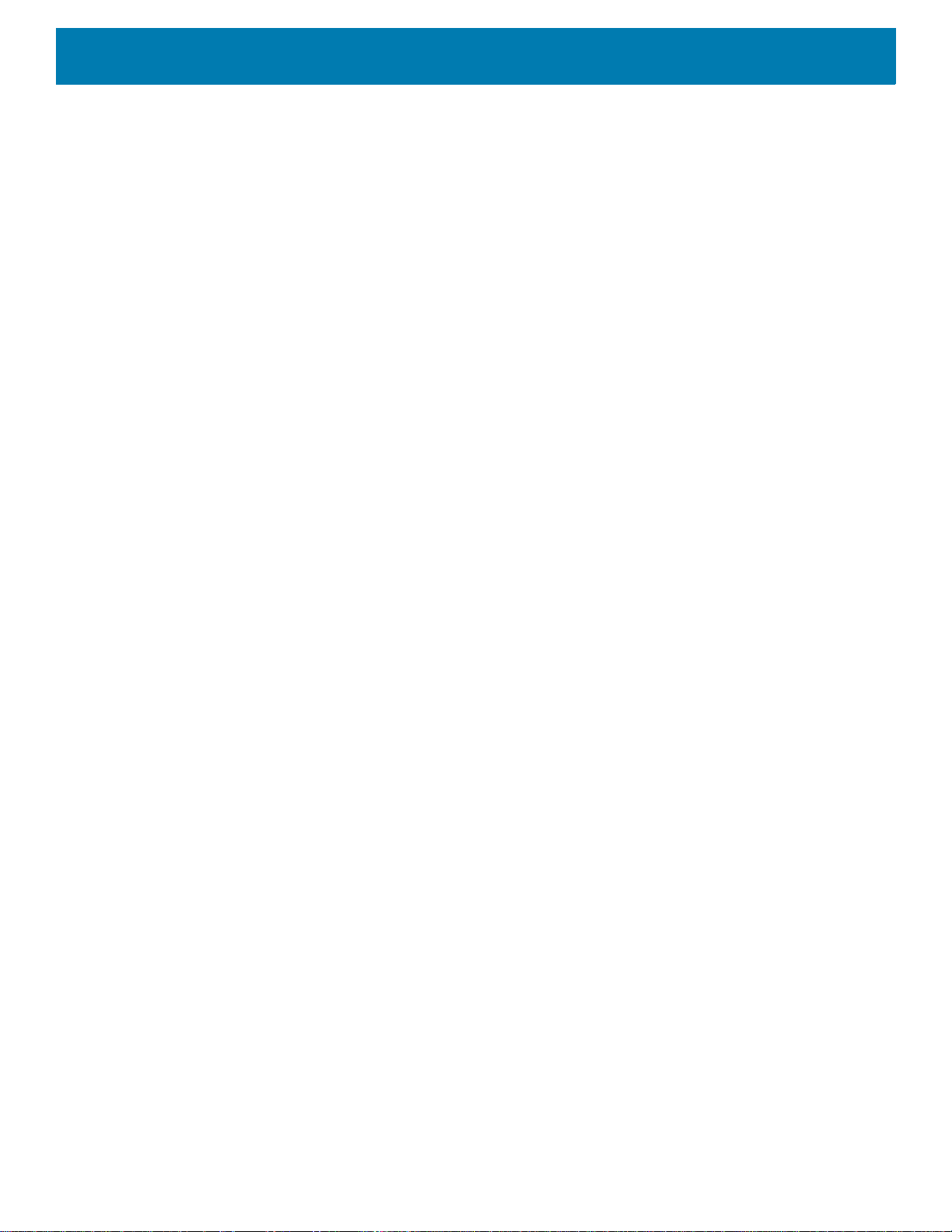
Verwenden des Geräts
Verknüpfungen für Apps und Widgets
App-Verknüpfungen auf der Startseite ermöglichen den schnellen und einfachen Zugriff auf Apps. Widgets
sind auf der Startseite platzierte eigenständige Apps zum Zugreifen auf häufig verwendete Funktionen.
Hinzufügen einer App-Verknüpfung zur Startseite
So fügen Sie eine Verknüpfung zur Startseite hinzu:
1. Gehen Sie zu der gewünschten Startseite.
2. Wischen Sie vom unteren Rand des Bildschirms aus nach oben.
3. Blättern Sie die Liste durch, um das gewünschte App-Symbol zu finden.
4. Halten Sie das Symbol gedrückt, bis die Startseite angezeigt wird.
5. Platzieren Sie das Symbol auf dem Bildschirm, und lassen Sie es dann los.
Hinzufügen eines Widgets zur Startseite
So fügen Sie ein Widget zur Startseite hinzu:
1. Gehen Sie zu der gewünschten Startseite.
2. Drücken Sie auf einen beliebigen Punkt, bis das Menü erscheint.
3. Berühren Sie WIDGETS.
4. Blättern Sie die Liste durch, um das gewünschte Widget zu finden.
5. Halten Sie das Widget gedrückt, bis die Startseite angezeigt wird.
6. Positionieren Sie das Widget auf dem Bildschirm, und lassen Sie es dann los.
Verschieben von Elementen auf der Startseite
So verschieben Sie App-Verknüpfungen oder Widgets auf der Startseite:
1. Berühren und halten Sie das Element, bis es sich auf dem Bildschirm verschieben lässt.
2. Ziehen Sie das Element an einen neuen Ort. Pausieren Sie am Bildschirmrand, um das Element auf eine
benachbarte Startseite zu ziehen.
3. Lassen Sie das Element los, um es auf der Startseite zu platzieren.
Entfernen einer App-Verknüpfung oder eines Widgets von der Startseite
So entfernen Sie eine App-Verknüpfung oder eines Widgets von der Startseite:
1. Gehen Sie zu der gewünschten Startseite.
2. Berühren und halten Sie die Anwendungsverknüpfung oder das Widget-Symbol, bis sie/es sich auf dem
Bildschirm verschieben lässt.
3. Ziehen Sie das Symbol auf X Remove (X Entfernen) oben auf dem Bildschirm, und lassen Sie es wieder los.
31
Page 32

Ordner
Titelleiste
Verwenden Sie Ordner, um ähnliche Anwendungen in einer Gruppe zusammenzufassen. Tippen Sie auf
einen Ordner, um ihn zu öffnen und die darin enthaltenen Elemente anzuzeigen.
Erstellen eines Ordners
Es müssen sich mindestens zwei App-Symbole auf der Startseite befinden.
So erstellen Sie einen Ordner:
1. Gehen Sie zu der gewünschten Startseite.
2. Berühren und halten Sie ein App-Symbol.
3. Ziehen Sie das Symbol auf ein anderes Symbol.
4. Lassen Sie das Symbol los.
Benennen von Ordnern
So benennen Sie einen Ordner:
Verwenden des Geräts
1. Berühren Sie den Ordner.
Abbildung 19 Geöffneter Ordner
2. Berühren Sie die Titelleiste, und geben Sie den Namen des Ordners über die Tastatur ein.
3. Berühren Sie auf der Tastatur.
4. Berühren Sie eine beliebige Stelle der Startseite, um den Ordner zu schließen. Der Ordnername wird unter
dem Ordner angezeigt.
Entfernen eines Ordners
So entfernen Sie einen Ordner:
1. Halten Sie das Ordnersymbol gedrückt, bis es vergrößert erscheint.
2. Ziehen Sie den Ordner auf
X
Remove (X Entfernen), und lassen Sie ihn wieder los.
Hintergrundbild für die Startseite
So ändern Sie das Hintergrundbild der Startseite:
1. Berühren und halten Sie den Bildschirm, bis das Menü erscheint.
32
Page 33

Verwenden des Geräts
2. Berühren Sie WALLPAPERS (Hintergrundbilder).
3. Berühren Sie Photos (Fotos) oder Gallery (Galerie), um ein Foto auszuwählen, oder wählen Sie eines der
vorinstallierten Hintergrundbilder aus.
4. Berühren Sie Set wallpaper (Hintergrundbild einstellen).
Verwenden des Touchscreens
Verwenden Sie den Multi-Tap-Touchscreen, um das Gerät zu bedienen.
• Tap (Tippen) – kann wie folgt verwendet werden:
• Elemente auf dem Bildschirm auswählen.
• Buchstaben und Symbole mithilfe der Bildschirmtastatur eingeben.
• Schaltflächen auf dem Bildschirm betätigen.
• Tap and Hold (Gedrückt halten) – kann wie folgt verwendet werden:
• Element auf der Startseite gedrückt halten, um es an einen neuen Ort oder in den Papierkorb zu
verschieben.
• Element in „Apps“ gedrückt halten, um eine Verknüpfung dazu auf der Startseite zu erstellen.
• Startseite gedrückt halten, um ein Menü zum Anpassen der Startseite zu öffnen.
• Leerbereich auf der Startseite gedrückt halten, bis das Menü angezeigt wird.
• Drag (Ziehen) – ein Element gedrückt halten, und dann mit dem Finger auf dem Bildschirm fahren, bis die
gewünschte Position erreicht ist.
• Swipe (Wischen) – mit dem Finger auf dem Bildschirm nach oben/unten bzw. links/rechts fahren für die
folgenden Funktionen:
• Entsperren des Bildschirms.
• Zusatz-Startseiten anzeigen.
• Zusatz-App-Symbole im Startfenster anzeigen.
• Zusatz-Informationen zum Bildschirm einer Anwendung anzeigen.
• Double-tap (Doppeltippen) – tippen Sie zweimal auf eine Webseite, eine Karte oder einen anderen
Bildschirm, um hinein- und herauszuzoomen.
• Pinch (Kneifen) – in einigen Anwendungen können Sie die Ansicht vergrößern und verkleinern, indem Sie
zwei Finger auf dem Bildschirm platzieren und sie zusammendrücken (um die Ansicht zu verkleinern) oder
auseinanderziehen (um die Ansicht zu vergrößern).
Tastaturen
Das Gerät bietet die folgenden Arten von Tastaturen:
• Android-Tastatur – nur Geräte ohne GMS
• Gboard – nur GMS-Geräte
• Enterprise-Tastatur
HINWEIS: Standardmäßig ist die Enterprise-Tastatur deaktiviert.
33
Page 34
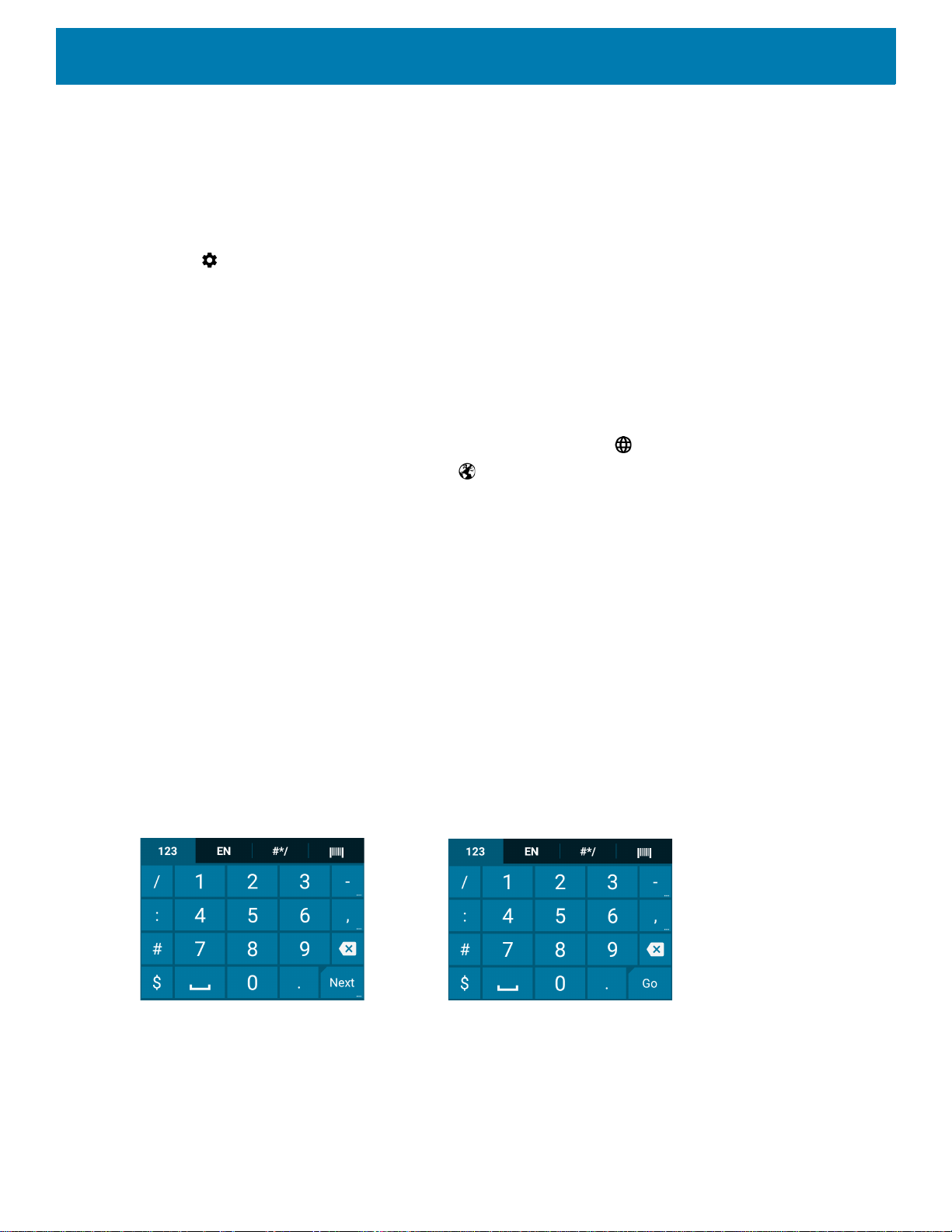
Tastaturkonfiguration
Aktivieren von Tastaturen
So aktivieren Sie Tastaturen:
1. Wischen Sie von der Statusleiste nach unten, um die Schnelleinstellungsleiste zu öffnen, und berühren Sie
dann .
2. Berühren Sie System > Languages & input (Sprachen und Eingabe) > Virtual keyboard (Virtuelle
Tastatur) > Manage keyboards (Tastaturen verwalten).
3. Berühren Sie eine Tastatur, um sie zu aktivieren.
Wechseln zwischen Tastaturen
Um zwischen Tastaturen zu wechseln, berühren Sie ein Textfeld, um die aktuelle Tastatur anzuzeigen.
• Bei einer Android- oder Gboard-Tastatur berühren und halten Sie .
• Bei einer Enterprise-Tastatur berühren Sie .
Verwenden des Geräts
Verwenden der Enterprise-Tastatur
Die Enterprise-Tastatur enthält die folgenden Tastaturen:
• Numerisch
•Alpha
• Sonderzeichen
• Datenerfassung
Registerkarte „Numeric (Numerisch)“
Um auf die numerische Tastatur zuzugreifen, berühren Sie die Registerkarte 123. Die angezeigten Tasten
variieren je nach verwendeter App. Beispielsweise wird ein Pfeil in Contacts (Kontakte) angezeigt, während
in E-Mail-Konten Done (Fertig) angezeigt wird.
Abbildung 20 Numerische Tastatur
34
Page 35

Verwenden des Geräts
Registerkarte „Alpha“
Um auf die alphanumerische Tastatur zuzugreifen, berühren Sie die Registerkarte „EN“.
Abbildung 21 Alphanumerische Tastatur
Registerkarte „Additional Character (Zusätzliche Zeichen)“
Um auf zusätzliche Zeichen zuzugreifen, berühren Sie die Registerkarte #*/.
Abbildung 22 Symbole-Tastatur
Berühren Sie , um Emoji-Symbole in einer Textnachricht einzugeben.
Abbildung 23 Emoji-Tastatur
Berühren Sie ABC, um zur Tastatur für Symbole zurückzukehren.
35
Page 36

Verwenden des Geräts
Registerkarte „Scan (Scannen)“
Die Registerkarte „Scan (Scannen)“ bietet eine einfache Datenerfassungsfunktion zum Scannen von
Barcodes.
Abbildung 24 Scan-Tastatur
Verwenden der Android- und Gboard-Tastaturen
Verwenden Sie die Android- oder Gboard-Tastaturen, um Text in ein Textfeld einzugeben. Zum Konfigurieren
der Tastatureinstellungen halten Sie
(Android-Tastatureinstellungen).
, (Komma) gedrückt, und wählen Sie dann Android keyboard settings
Bearbeiten von Text
Bearbeiten Sie eingegebenen Text und verwenden Sie Menübefehle, um Text in oder zwischen Apps
auszuschneiden, zu kopieren und einzufügen. Einige Apps unterstützen das Bearbeiten von Textteilen oder des
gesamten von ihnen angezeigten Textes nicht; andere bieten möglicherweise eigene Methoden zur Textauswahl an.
Eingeben von Ziffern, Symbolen und Sonderzeichen
So geben Sie Ziffern und Symbole ein:
• Berühren und halten Sie eine der Tasten in der oberen Reihe, bis ein Menü erscheint, und wählen Sie dann
eine Ziffer oder ein Sonderzeichen aus.
• Berühren Sie für einen einzelnen Großbuchstaben einmal die Shift-Taste (Umschalttaste). Berühren Sie
die Shift-Taste (Umschalttaste) zweimal, um die CapsLock-Taste (Feststelltaste) zu aktivieren. Drücken Sie
die Shift-Taste (Umschalttaste) dreimal, um die CapsLock-Taste (Feststelltaste) zu deaktivieren.
• Berühren Sie
• Berühren Sie auf der Ziffern- und Symboltastatur die Taste
Um Sonderzeichen einzugeben, berühren und halten Sie eine Ziffern- oder Symboltaste, um ein Menü mit
zusätzlichen Symbolen zu öffnen. Über der Tastatur wird kurz eine größere Version der Taste angezeigt.
?123, um zur Ziffern- und Symboltastatur zu wechseln.
„Do Not Disturb (Nicht stören)“-Funktion
=\<, um zusätzliche Symbole anzuzeigen.
In diesem Modus wird das Gerät stumm geschaltet, d. h., es gibt keine Töne oder Vibrationen aus.
Mit „Do Not Disturb (Nicht stören)“ können Sie:
• Töne nachts oder bei Ereignissen automatisch einschränken
• andere Unterbrechungen als Alarme stumm schalten
• nur Benachrichtigungen von Ihren Favoritenkontakten erhalten
36
Page 37

Einschränken von Audio
Sie können das Gerät vollständig stumm schalten oder wichtige Alarme oder Anrufe durchgehen lassen.
Total Silence (Vollständige Stille)
Wenn Sie das Gerät vollständig stumm schalten wollen, sodass es weder Töne ausgibt noch vibriert, wählen
Sie Total silence (Vollständige Stille).
In diesem Modus gilt Folgendes:
• Alarme machen kein Geräusch.
• Das Gerät vibriert nicht und gibt keine Töne aus, wenn eine Nachricht oder eine Benachrichtigung eingeht.
• Musik, Videos, Spiele und andere Medien werden stumm geschaltet.
HINWEIS: Alle Alarme werden im Modus „Total Silence (Vollständige Stille)“ stumm geschaltet.
1. Wischen Sie mit zwei Fingern von der Statusleiste aus nach unten, um den Schnellzugriffsbereich zu
öffnen.
2. Berühren Sie Do not disturb (Nicht stören) > Total silence (Vollständige Stille).
Verwenden des Geräts
3. Wählen Sie Until you turn it off (Bis Sie es deaktivieren), oder legen Sie einen Zeitraum fest.
4. Berühren Sie Done (Fertig).
Wenn „Total Silence (Vollständige Stille)“ aktiviert ist, sehen Sie im Schnellzugriffsbereich und in der
Statusleiste.
Um „Total Silence“ zu deaktivieren, öffnen Sie den Schnellzugriffsbereich, und berühren Sie Total Silence
(Vollständige Stille).
Alarms only (Nur Alarme)
Um das Gerät so stumm zu schalten, dass Benutzer weiterhin Alarme hören, wählen Sie Alarms only (Nur
Alarme). Bei dieser Option werden Musik, Videos, Spiele oder andere Medien nicht stumm geschaltet.
1. Wischen Sie mit zwei Fingern von der Statusleiste aus nach unten, um den Schnellzugriffsbereich zu
öffnen.
2. Berühren Sie Do not disturb (Nicht stören) > Alarms only (Nur Alarme).
3. Wählen Sie Until you turn it off (Bis Sie es deaktivieren), oder legen Sie einen Zeitraum fest.
4. Berühren Sie Done (Fertig).
Wenn „Alarms only (Nur Alarme)“ aktiviert ist, sehen Sie im Schnellzugriffsbereich und in der
Statusleiste.
Um „Alarms only (Nur Alarme)“ zu deaktivieren, öffnen Sie den Schnellzugriffsbereich, und berühren Sie
Alarms only (Nur Alarme).
HINWEIS: Um „Alarms only (Nur Alarme)“ schnell einzuschalten, halten Sie bei eingeschaltetem Bildschirm die Taste zum
Verringern der Lautstärke gedrückt, bis die Lautstärke ganz ausgeschaltet ist. Drücken Sie dann erneut die Taste zum
Verringern der Lautstärke, um „Alarms only (Nur Alarme)“ zu aktivieren.
37
Page 38

Verwenden des Geräts
Um „Alarms only (Nur Alarme)“ zu deaktivieren, drücken Sie entweder die Taste zum Erhöhen der
Lautstärke oder die Taste zum Verringern der Lautstärke, und berühren Sie END NOW (Jetzt beenden) in der
Meldung.
Nur Benachrichtigungen mit Priorität
Wenn Sie nur durch wichtige Benachrichtigungen unterbrochen werden möchten, wählen Sie Priority only
(Nur Priorität). Bei dieser Option werden Musik, Videos, Spiele oder andere Medien nicht stumm geschaltet.
Bevor Sie „Priority only (Nur Priorität)“ aktivieren, müssen Sie die Benachrichtigungsprioritäten festlegen:
1. Wischen Sie von der Statusleiste nach unten, um den Schnellzugriffsbereich zu öffnen, und berühren Sie
dann .
2. Berühren Sie Sound (Audio) > Do not disturb (Nicht stören) > Priority only allows (Nur Priorität erlaubt).
3. Richten Sie die Prioritäten wie gewünscht ein.
• Alarms (Alarme): standardmäßig deaktiviert.
• Reminders (Erinnerungen) und Events (Ereignisse): Ein- oder Ausschalten.
• Messages (Nachrichten) und Calls (Anrufe): Wählen Sie From anyone (Von allen), From contacts
only (Nur von Kontakten), From starred contacts only (Nur von Favoriten) oder None (Keine). Um
Kontakte als Favoriten zu markieren, verwenden Sie die App Contacts (Kontakte).
• Repeat callers (Wiederholte Anrufer): Legen Sie fest, ob das Gerät klingeln soll, wenn dieselbe Person
innerhalb von 15 Minuten erneut anruft.
Aktivieren Sie nach dem Festlegen der Benachrichtigungsprioritäten den Modus „Priority only (Nur Priorität)“,
um Unterbrechungen zu begrenzen. Bei Prioritätsbenachrichtigungen wird je nach der aktuellen
Klingeltonlautstärke ein Ton oder eine Vibration ausgegeben. Andere Benachrichtigungen werden jedoch
stumm geschaltet.
1. Wischen Sie mit zwei Fingern von der Statusleiste aus nach unten, um den Schnellzugriffsbereich zu
öffnen.
2. Berühren Sie Do not disturb (Nicht stören) > Priority only (Nur Priorität).
3. Wählen Sie Until you turn it off (Bis Sie es deaktivieren), oder legen Sie einen Zeitraum fest.
4. Berühren Sie dann Done (Fertig).
Wenn „Priority only (Nur Priorität)“ aktiviert ist, sehen Sie im Schnellzugriffsbereich und in der
Statusleiste.
Um „Priority only (Nur Priorität)“ zu deaktivieren, öffnen Sie den Schnellzugriffsbereich, und berühren Sie
Priority only (Nur Priorität).
Automatisches Blockieren von Tönen
Schalten Sie das Gerät während bestimmter Zeiten oder Ereignisse automatisch stumm, schalten Sie die
Töne wieder ein, und überschreiben Sie den „Do Not Disturb (Nicht stören)“-Modus.
Stummschalten von Tönen zu bestimmten Zeiten
So schalten Sie das Gerät zu bestimmten Zeiten, wie z. B. nachts oder an Wochenenden, automatisch stumm:
1. Wischen Sie von der Statusleiste nach unten, um die Schnelleinstellungsleiste zu öffnen, und berühren Sie
anschließend .
38
Page 39

Verwenden des Geräts
2. Berühren Sie Sound (Audio) > Do Not Disturb preferences (Präferenzen für „Nicht stören“).
3. Wählen Sie eine der Standardoptionen Weekend (Wochenende) oder Weeknight (Abends). Oder
berühren Sie zum Erstellen einer neuen Regel Add more (Mehr hinzufügen) > Time rule (Zeitregel).
4. Geben Sie einen Regelnamen ein.
5. Berühren Sie OK.
6. Bearbeiten Sie die neue Regel:
• Rule name (Regelname) – benennen Sie die Regel um.
• Days (Tage), Start time (Startzeit) und End time (Endzeit) – legen Sie den Zeitplan für die Regel fest.
• Do Not Disturb preferences (Präferenzen für „Nicht stören“) – legen Sie fest, ob die Regel Alarms
only (Nur Alarme), Priority only (Nur Priorität) oder Total silence (Vollständige Stille) verwenden soll.
• Alarm can override end time (Alarm kann die Endzeit außer Kraft setzen) – der Alarm ertönt so lange,
bis der nächste Alarm ausgelöst wird.
7. Berühren Sie den Ein/Aus-Schalter am oberen Rand des Bildschirms, um die Regel zu aktivieren.
Stummschalten von Tönen während Ereignissen und Besprechungen
Um das Gerät bei Ereignissen oder Besprechungen automatisch stumm zu schalten, richten Sie eine
Ereignisregel ein.
1. Wischen Sie von der Statusleiste nach unten, um die Schnelleinstellungsleiste zu öffnen, und berühren Sie
anschließend .
2. Berühren Sie Sound (Audio) > Do Not Disturb preferences (Präferenzen für „Nicht stören“).
3. Um die Standardregel zu bearbeiten, berühren Sie Event (Ereignis). Oder berühren Sie zum Erstellen einer
neuen Regel Add rule (Regel hinzufügen) > Event rule (Ereignisregel).
4. Bearbeiten Sie die Regeleinstellungen.
• Rule name (Regelname) – benennen Sie die Regel um.
• During events for (Während Ereignissen für) – legen Sie fest, welche Ereignisse im Google-Kalender
die Regel verwenden soll.
• Where reply is (Wo die Antwort lautet) – festlegen auf: Yes, Maybe, or Not replied (Ja, Vielleicht oder
Nicht geantwortet), Yes or Maybe (Ja oder Vielleicht) oder Yes (Ja).
• Do Not Disturb preferences (Präferenzen für „Nicht stören“) – legen Sie fest, ob die Regel Priority
only (Nur Priorität), Alarms only (Nur Alarme) oder Total silence (Vollständige Stille) verwenden soll.
5. Berühren Sie den Ein/Aus-Schalter am oberen Rand des Bildschirms, um die Regel zu aktivieren.
Töne wieder einschalten
Während das Gerät sich im „Do Not Disturb (Nicht stören)“-Modus befindet, werden „Alarms only (Nur
Alarme)“, „Priority only (Nur Priorität)“ als angezeigt, „Total silence (Vollständige Stille)“ wird als
angezeigt.
So deaktivieren Sie die Funktion „Nicht stören“:
• Berühren Sie im Schnellzugriffsbereich Alarms only (Nur Alarme), Priority only (Nur Priorität) oder Total
silence (Vollständige Stille).
• Drücken Sie die Taste zum Verringern der Lautstärke, und berühren Sie End now (Jetzt beenden).
39
Page 40

Verwenden des Geräts
„Do Not Disturb (Nicht stören)“ für bestimmte Apps außer Kraft setzen
So können Sie Benachrichtigungen von bestimmten Anwendungen durchlassen:
1. Wischen Sie von der Statusleiste nach unten, um die Schnelleinstellungsleiste zu öffnen, und berühren Sie
anschließend .
2. Berühren Sie Apps & notifications (Apps und Benachrichtigungen) > Notifications
(Benachrichtigungen) > App notifications (App-Benachrichtigungen).
3. Berühren Sie eine App.
4. Berühren Sie Override Do Not Disturb („Nicht stören“ außer Kraft setzen).
40
Page 41

Apps
Verwenden des Geräts
Auf dem Bildschirm APPS sehen Sie Symbole für alle installierten Apps. In der folgenden Tabelle sind alle auf
dem Gerät installierten Apps aufgelistet. Informationen zum Installieren und Deinstallieren von Apps finden Sie
im CC600/CC6000 Integrationsleitfaden für Android Version 8.1.
Tabelle 7 Apps
Symbol Beschreibung
Bluetooth Pairing Utility (Dienstprogramm zur Bluetooth-Kopplung) – zum Koppeln eines
Freihand-Imagers mit dem Gerät durch Scannen eines Barcodes.
Calculator (Rechner) – bietet grundlegende und wissenschaftliche Rechenfunktionen.
Calendar (Kalender) – zum Verwalten von Ereignissen und Terminen. Nur GMS-Geräte.
Calendar (Kalender) – zum Verwalten von Ereignissen und Terminen. Nur Geräte ohne GMS.
Camera (Kamera) – zum Aufnehmen von Fotos oder Videos. Weitere Informationen finden Sie
unter Kamera auf Seite 51.
Chrome – für den Zugriff auf das Internet oder ein Intranet. Nur GMS-Geräte.
Chromium – für den Zugriff auf das Internet oder ein Intranet. Nur Geräte ohne GMS.
Clock (Uhr) – zum Einstellen von Alarmmeldungen für Termine oder als Wecker.
Contacts (Kontakte) – zum Verwalten von Kontaktinformationen. Weitere Informationen finden
Sie unter Kontakte auf Seite 55.
DataWedge – für die Datenerfassung mit dem Imager.
Device Central (Gerätezentrale) – mit dieser Option werden detaillierte Informationen zum
Gerät und zu den angeschlossenen Peripheriegeräten angezeigt.
Diagnostic Tool – liefert diagnostische Informationen zum Gerät.
41
Page 42
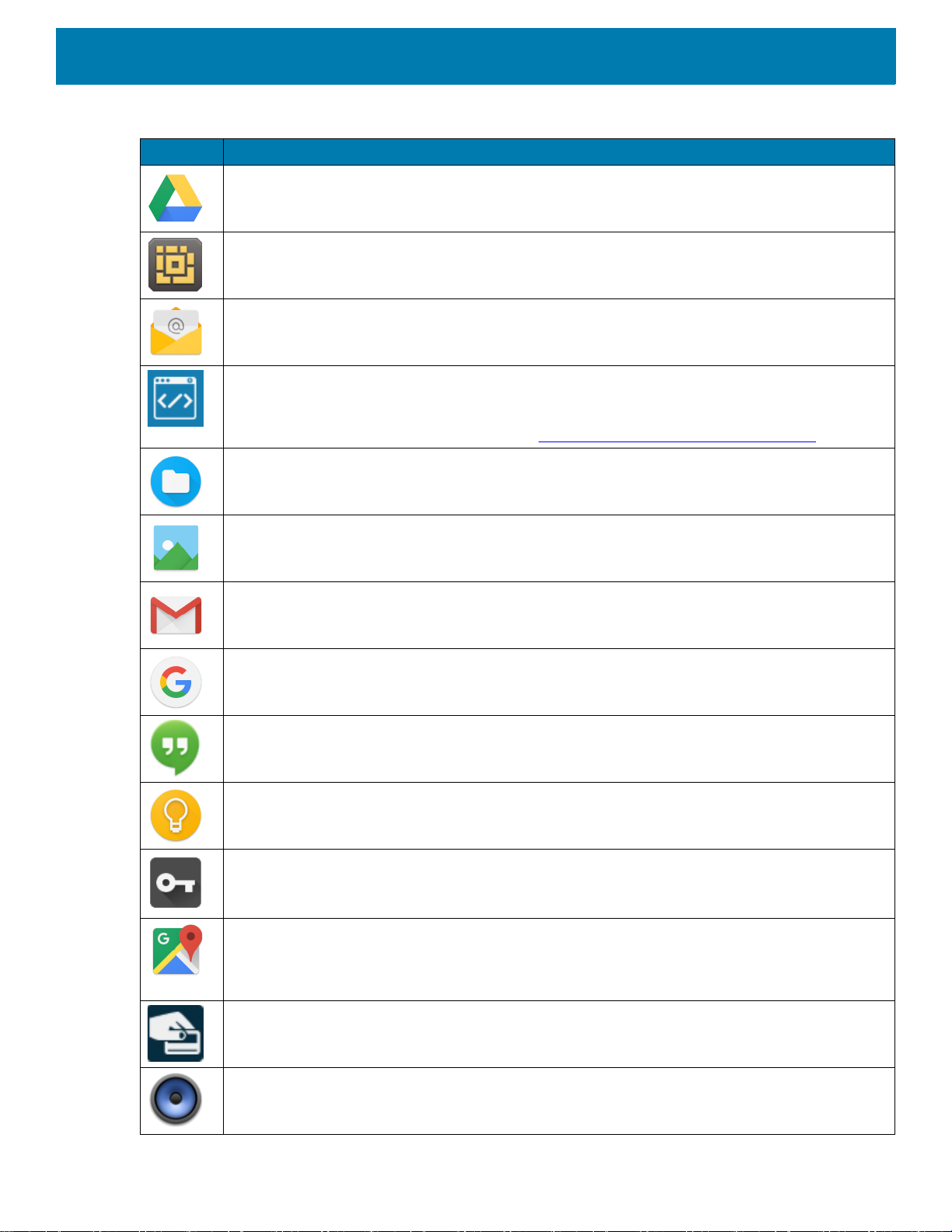
Verwenden des Geräts
Tabelle 7 Apps (Fortsetzung)
Symbol Beschreibung
Drive – Fotos, Videos, Dokumente und andere Dateien an einen persönlichen Onlinespeicher
hochladen. Nur GMS-Geräte.
DWDemo – demonstriert die Datenerfassungsfunktionen mit dem Imager. Weitere
Informationen finden Sie unter DataWedge-Demo auf Seite 56.
Email (E-Mail) – zum Senden und Empfangen von E-Mails. Nur Geräte ohne GMS.
Enterprise Browser – Browser für den industriellen Einsatz, der alles bietet, was zum
schnellen Erstellen von Geräte-Apps für Barcode-Scannen, Signaturerfassung,
Zahlungsverarbeitung, Drucken und die meisten anderen Unternehmensanwendungen benötigt
wird. Weitere Informationen finden Sie unter techdocs.zebra.com/enterprise-browser/
Files (Dateien) – Verwalten von Dateien auf dem Gerät. Weitere Informationen finden Sie unter
Dateien auf Seite 61.
.
Gallery (Galerie) – zum Betrachten der Fotos, die auf dem Gerät und der microSD-Karte
gespeichert sind. Nur Geräte ohne GMS.
Gmail – zum Senden und Empfangen von E-Mails über ein Google-E-Mail-Konto. Nur
GMS-Geräte.
Google – startet die Google-Such-App. Nur GMS-Geräte.
Hangouts – zur Kommunikation mit Freunden mithilfe von Textnachrichten und Fotos. Nur
GMS-Geräte.
Keep (Notizen) – zum Erstellen, Bearbeiten und Freigeben von Notizen. Nur GMS-Geräte.
License Manager (Lizenzmanager) – zur Verwaltung von Softwarelizenzen auf dem Gerät.
Maps (Karten) – zum Anzeigen Ihrer Position auf einer Karte (mit Overlays für öffentliche
Verkehrsmittel, Verkehrsfunk oder Satelliten). Nach Unternehmen oder Orten von Interesse
suchen. Bietet Navigation mit Sprachführung, Stauvermeidung sowie alternative Routen für
Autofahrer, Radfahrer, Wanderer und Benutzer öffentlicher Verkehrsmittel. Nur GMS-Geräte.
MSRN – zur Verifizierung der Authentizität des gekoppelten Snap-on-MSR-Moduls und zur
Bereitstellung des Snap-on-MSR-Moduls. Weitere Informationen finden Sie im CC600/CC6000
Integrationsleitfaden für Android Version 8.1.
Music (Musik) – für die Wiedergabe der auf dem Gerät und auf der microSD-Karte
gespeicherten Musik. Nur Geräte ohne GMS.
42
Page 43

Verwenden des Geräts
Tabelle 7 Apps (Fortsetzung)
Symbol Beschreibung
Notes (Notizen) – zum Erstellen und Speichern von Notizen.Nur Geräte ohne GMS.
Photos (Fotos) – zum Synchronisieren von Fotos mit einem Google-Konto. Weitere
Informationen finden Sie unter Fotos auf Seite 62. Nur GMS-Geräte.
Play Movies & TV – für die Wiedergabe von Filmen und Videos auf Ihrem Gerät. Nur
GMS-Geräte.
Play Music – für die Wiedergabe von Musik. Nur GMS-Geräte.
Play Store – zum Herunterladen von Musik, Filmen, Büchern, Android-Apps und Spielen aus
dem Google Play Store. Nur GMS-Geräte.
Print Station (Druckstation) – zum Drucken von Etiketten und Belegen direkt auf einem Zebra
ZPL-Drucker über USB, Bluetooth oder WLAN.
PTT Express – zum Starten des PTT Express Client für die VoIP-Kommunikation.
RxLogger – zur Diagnose von Problemen mit dem Gerät und Apps. Weitere Informationen
finden Sie im CC600/CC6000 Integrationsleitfaden für Android Version 8.1.
RxLogger Utility – zum Anzeigen, Sichern und Archivieren von RxLogger-Daten.
Search (Suchen) – damit können Sie im Internet suchen. Erfordert eine Internetverbindung. Nur
Geräte ohne GMS.
Settings (Einstellungen) – zum Konfigurieren des Geräts.
SimulScan Demo (SimulScan-Demo) – zur Demonstration der Dokumenterfassungsfunktion
des Geräts.
Sound Recorder (Audiorekorder) – zum Aufzeichnen von Audio.
StageNow – ermöglicht das rasche Bereitstellen eines Geräts mit Einstellungen, Firmware und
Software zur anfänglichen Verwendung auf dem Gerät.
43
Page 44

Verwenden des Geräts
Tabelle 7 Apps (Fortsetzung)
Symbol Beschreibung
Tap & Pair (Tippen und Koppeln) – zur Kopplung des Geräts mit einem Zebra
Bluetooth-Drucker.
Velocity (Geschwindigkeit) – öffnet die Ivanti Terminal Emulations-App (früher Wavelink).
Voice Search (Sprachsuche) – Suchen durchführen, indem Sie Fragen stellen.
GMS-Geräte(ausschließlich).
Worry Free Wifi Analyzer (Sorgenfreie WLAN-Analyse) – eine intelligente Diagnose-App, um
die Umgebung zu diagnostizieren und Netzwerkstatistiken anzuzeigen, z. B. Erkennung von
Abdeckungslöchern oder AP in der Nähe. Weitere Informationen finden Sie im
Administratorhandbuch für den Worry Free Wi-Fi Analyzer für Android.
YouTube – zum Anzeigen von Videos auf der YouTube
™ -Website. Nur GMS-Geräte.
Zebra Bluetooth – zur Konfiguration der Bluetooth-Protokollierung.
Zebra Utilities – zum Drucken von Barcode-Etiketten und Belegen direkt auf einem
Zebra-Drucker über Bluetooth oder WLAN.
44
Page 45

Zugriff auf Apps
Alle auf diesem Gerät installierten Apps sind über das Fenster APPS zugänglich.
1. Wischen Sie auf dem Startbildschirm von unten nach oben.
Abbildung 25 Beispiel für das Fenster „Apps“
Verwenden des Geräts
2. Schieben Sie das Fenster APPS nach oben oder unten, um mehr App-Symbole zu betrachten. Berühren
Sie ein Symbol, um die App zu öffnen.
45
Page 46

Verwenden des Geräts
Wechseln zwischen kürzlich verwendeten Apps
So wechseln Sie zwischen kürzlich verwendeten Apps:
1. Berühren Sie . Auf dem Bildschirm erscheint ein Fenster mit Symbolen der zuletzt verwendeten Apps.
Abbildung 26 Zuletzt verwendete Apps
1
2. Schieben Sie das Fenster nach oben und nach unten, um alle zuletzt verwendeten Apps anzuzeigen.
3. Wischen Sie mit dem Finger nach links oder rechts, um die App aus der Liste zu entfernen und die App zu
schließen.
4. Berühren Sie ein Symbol, um es zu öffnen, oder berühren Sie , um zum aktuellen Bildschirm
zurückzukehren.
Entsperren des Bildschirms
Mit der Bildschirmsperre können Sie Daten auf dem Gerät vor Zugriff schützen. Einige E-Mail-Konten
erfordern ein Sperren des Bildschirms. Informationen zum Einrichten der Bildschirmsperre finden Sie im
Integrationsleitfaden des Geräts für Android Version 8.1.
Einen gesperrten Bildschirm können Sie bei dem Gerät durch ein Muster, eine PIN oder ein Kennwort
entsperren. Drücken Sie die Ein/Aus-Taste, um den Bildschirm zu sperren. Der Bildschirm des Geräts wird
auch nach einer vordefinierten Zeit der Inaktivität gesperrt.
Drücken Sie die Ein/Aus-Taste, und lassen Sie sie wieder los, um den Ruhemodus des Geräts zu beenden.
Der Sperrbildschirm wird angezeigt. Wischen Sie auf dem Bildschirm nach oben, um ihn zu entsperren. Wenn
die Funktion zum Entsperren per Berührungsmuster aktiviert ist, wird anstelle des Sperrbildschirms der
Berührungsmuster-Bildschirm angezeigt. Wenn die Funktion zum Entsperren per PIN oder Kennwort aktiviert
ist, geben Sie nach dem Entsperren des Bildschirms die PIN oder das Kennwort ein.
46
Page 47
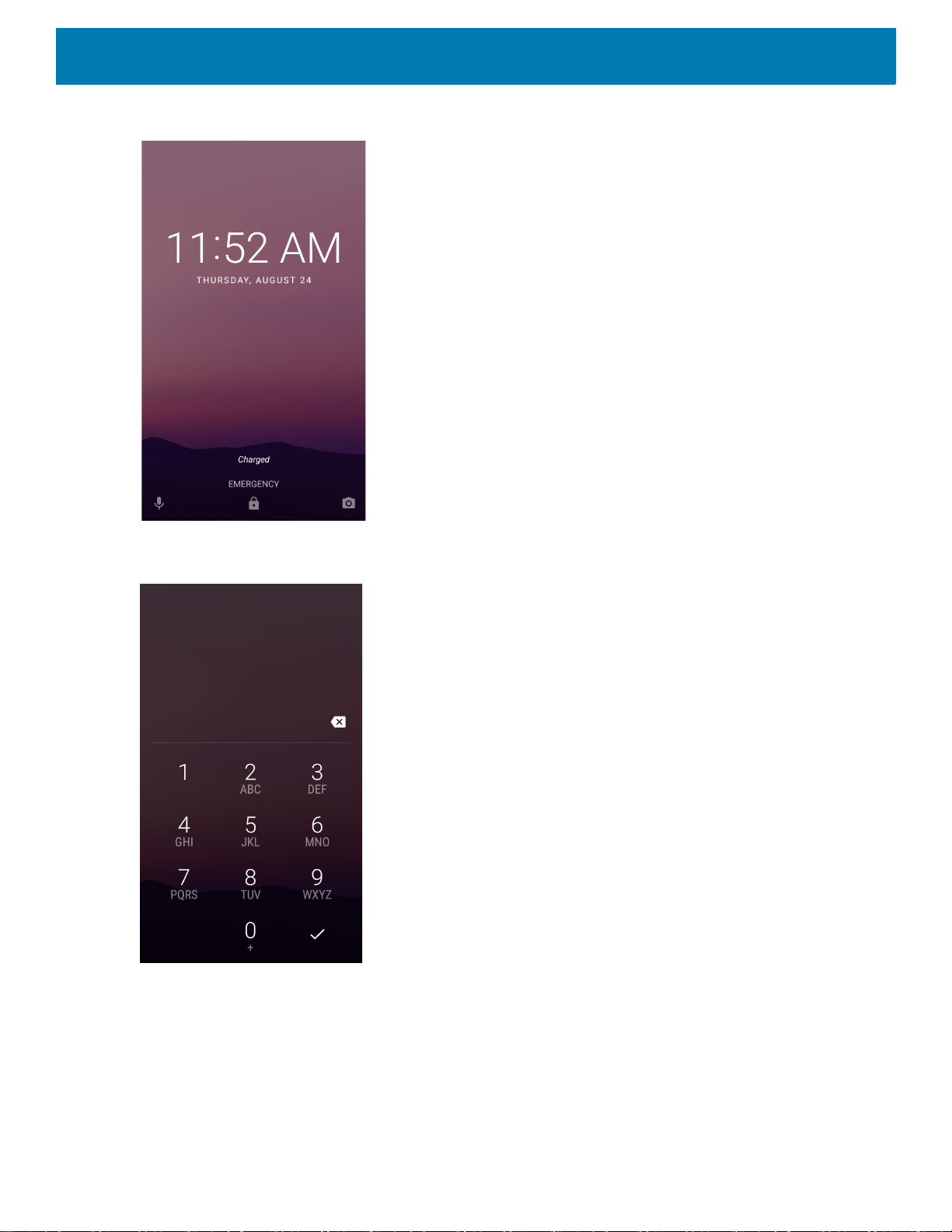
Abbildung 27 Sperrbildschirm
Verwenden des Geräts
Abbildung 28 PIN-Bildschirm
47
Page 48

Verwenden des Geräts
Abbildung 29 Berührungsmuster-Bildschirm
Abbildung 30 Kennwort-Bildschirm
48
Page 49

Verwenden des Geräts
Übertragen von Dateien mit einem Host-Computer über USB
Schließen Sie das Gerät über ein USB-Kabel oder USB-Ladegerät an einen Host-Computer an, um Dateien
zwischen dem Gerät und dem Host-Computer zu übertragen.
Beim Anschließen des Geräts an einen Host-Computer sind die für den Host-Computer geltenden
Anweisungen zum Anschließen und Trennen von USB-Geräten zu befolgen, um die Beschädigung oder
Zerstörung von Dateien zu vermeiden.
Übertragen von Dateien
HINWEIS: Verwenden Sie zum Kopieren von Dateien zwischen dem Gerät (interner Speicher oder microSD-Karte) und dem
Host-Computer die Option „Transfer files (Dateien übertragen)“.
1. Schließen Sie ein USB-Kabel an das Gerät an, oder setzen Sie das Gerät in eine USB-Ladestation ein.
2. Ziehen Sie das Benachrichtigungsfeld nach unten, und berühren Sie USB connect this device (Dieses
Gerät über USB verbinden).
Standardmäßig ist Connect this device (Dieses Gerät verbinden) ausgewählt.
Abbildung 31 Dialogfeld „Use USB to“ (USB für folgenden Zweck verwenden)
3. Berühren Sie Transfer files (Dateien übertragen).
4. Öffnen Sie auf dem Host-Computer eine Anwendung zur Dateisuche.
5. Suchen Sie das Gerät als mobiles Gerät.
6. Öffnen Sie den Ordner SD card (SD-Karte) oder Internal storage (Interner Speicher).
7. Kopieren Sie Dateien zum und vom Gerät, oder löschen Sie Dateien nach Bedarf.
49
Page 50

Übertragen von Fotos
So übertragen Sie mit dem Photo Transfer Protocol Fotos:
HINWEIS: Verwenden Sie das Photo Transfer Protocol (PTP) zum Kopieren von Fotos von der microSD-Karte oder vom
internen Speicher zum Host-Computer.
1. Schließen Sie ein USB-Kabel an das Gerät an, oder setzen Sie das Gerät in eine USB-Ladestation ein.
Informationen zum Einrichten dieser Teile finden Sie unter Zubehör.
2. Ziehen Sie das Benachrichtigungsfeld nach unten, und berühren Sie Connect this device via USB
(Dieses Gerät über USB verbinden).
3. Berühren Sie Transfer photos (PTP) (Fotos übertragen (PTP)).
4. Öffnen Sie auf dem Host-Computer eine Anwendung zur Dateisuche.
5. Öffnen Sie den Ordner SD card (SD-Karte) oder Internal storage (Interner Speicher).
6. Kopieren oder löschen Sie Fotos nach Bedarf.
Trennen vom Host-Computer
Verwenden des Geräts
So trennen Sie das Gerät vom Host-Computer:
V
ORSICHT: Befolgen Sie die für den Host-Computer geltenden Anweisungen zum Deaktivieren der microSD-Karte, und
trennen Sie die USB-Geräte ordnungsgemäß, um Informationsverluste zu vermeiden.
1. Deaktivieren Sie das Gerät auf dem Host-Computer.
2. Entfernen Sie das USB-Kabel vom Gerät.
50
Page 51

Anwendungen
Einführung
In diesem Abschnitt werden die auf dem Gerät installierten Anwendungen beschrieben.
Kamera
In diesem Abschnitt finden Sie Informationen zum Aufnehmen von Fotos und Videos mithilfe der
integrierten Digitalkameras.
HINWEIS: Das Gerät speichert Fotos und Videos auf der microSD-Karte (sofern installiert), und der Speicherpfad
wird manuell geändert. Ist keine microSD-Karte installiert, werden Fotos und Videos im internen Speicher des
Geräts gespeichert.
Aufnehmen von Fotos
HINWEIS: Unter Fotoeinstellungen auf Seite 53 finden Sie Beschreibungen der Kameraeinstellungen.
51
Page 52

Anwendungen
Kameramodus
Einstellungen
HDR
Szenenmodus
Auslöser
Galerie
Filter
1. Wischen Sie auf dem Startbildschirm von unten nach oben, und berühren Sie Camera (Kamera).
Abbildung 32 Kameramodus
Aufnehmen von Videos
2. Um zwischen der hinteren und der vorderen Kamera zu wechseln, berühren Sie das
Kameramodus-Symbol und dann .
3. Rahmen Sie das Motiv auf dem Bildschirm ein.
4. Um die Ansicht zu vergrößern oder zu verkleinern, drücken Sie mit zwei Fingern auf den Bildschirm, und
bewegen Sie sie dann zusammen oder auseinander. Die Zoom-Steuerelemente werden auf dem
Bildschirm angezeigt.
5. Berühren Sie einen Bereich auf dem Bildschirm, um den Fokus einzustellen. Der Fokuskreis wird
angezeigt. Die beiden Balken erscheinen grün, wenn das Bild fokussiert ist.
6. Berühren Sie .
Die Kamera nimmt ein Foto auf, und es ertönt ein Auslösergeräusch.
Das Foto wird kurz als Miniaturbild in der unteren linken Ecke angezeigt.
1. Wischen Sie auf dem Startbildschirm von unten nach oben, und berühren Sie Camera (Kamera).
52
Page 53

Anwendungen
Kamera-
modus
Einstellungen
Audio
Auslöser
Modus
2. Berühren Sie das Kameramodus-Symbol und dann .
Abbildung 33 Videomodus
3. Richten Sie die Kamera auf das Ziel, und rahmen Sie die Szene ein.
4. Um die Ansicht zu vergrößern oder zu verkleinern, drücken Sie mit zwei Fingern auf den Bildschirm, und
bewegen Sie sie dann zusammen oder auseinander. Die Zoom-Steuerelemente werden auf dem
Bildschirm angezeigt.
5. Berühren Sie , um die Aufnahme zu starten.
Die verbleibende Videozeit wird links oben im Bildschirm angezeigt.
6. Berühren Sie , um die Aufnahme zu beenden.
Das Video wird kurz als Miniaturbild in der unteren linken Ecke angezeigt.
Fotoeinstellungen
Im Fotomodus werden die Fotoeinstellungen auf dem Bildschirm angezeigt. Berühren Sie , um die Optionen
für die Fotoeinstellungen anzuzeigen.
Frontseitige Kamera
• Selfie Flash (Selfie-Blitz) – färbt den Bildschirm weiß, um in dunkleren Umgebungen ein zusätzliches Licht
zu erzeugen. Optionen: Off (Aus) (Standard) oder On (Ein).
• Picture size (Bildgröße) – damit legen Sie die Größe (in Bildpunkten) des Fotos fest auf: 5M Pixel
(Standard), 3M Pixel, HD1080, 2M Pixel, HD720, 1M Pixel, WVGA, VGA oder QVGA.
• Picture quality (Bildqualität) – Einstellen der Bildqualität auf: Low (Niedrig), Standard oder Hoch (High).
• Countdown timer (Countdown-Timer) – Einstellen auf: Off (Aus) (Standard), 2 Sekunden, 5 Sekunden
oder 10 Sekunden.
• Storage (Speicher) – Festlegen des Speicherorts für das Foto: Phone (Telefon) oder SD Card (SD-Karte).
53
Page 54

Anwendungen
• Face Detection (Gesichtserkennung) – Deaktivieren der Gesichtserkennung mit Off (Aus) (Standard) oder
Aktivieren mit On (Ein).
• ISO – Festlegen der Lichtempfindlichkeit der Kamera. Optionen: Auto (Standard), ISO Auto (HJR),
ISO100, ISO200, ISO400, ISO800 oder ISO1600.
• Belichtung (Exposure): Anpassen der Belichtungseinstellungen. Optionen: +2, +1, 0 (Standard), -1 oder -2.
• White balance (Weißabgleich) – Festlegen, wie die Kamera Farben in verschiedenen Lichtarten anpasst,
um möglichst natürlich aussehende Farben zu erreichen.
• Incandescent (Glühlicht): Einstellung des Weißabgleichs für Glühlampenbeleuchtung.
• Fluorescent (Neonlicht): Einstellung des Weißabgleichs für Neonlampenbeleuchtung.
• Auto (Automatisch) – automatische Einstellung des Weißabgleichs (Standard).
• Daylight (Tageslicht): Einstellung des Weißabgleichs für Tageslicht.
• Cloudy (Bewölkt): Einstellung des Weißabgleichs für eine bewölkte Umgebung.
• Redeye Reduction (Redeye-Reduzierung) – reduziert das Rote-Augen-Phänomen. Optionen: Disable
(Deaktivieren) (Standard) oder Enable (Aktivieren).
• ZSL – Kamera so einrichten, dass beim Drücken der Schaltfläche sofort ein Bild aufgenommen wird
(standardmäßig aktiviert).
• Selfie Mirror (Selfie-Spiegel) – Optionen: Disable (Deaktivieren) (Standard) oder Enable (Aktivieren).
• Shutter Sound (Auslösergeräusch) – Einstellung der Ausgabe eines Auslösergeräuschs beim Aufnehmen
eines Fotos. Optionen: Disable (Deaktivieren) (Standard) oder Enable (Aktivieren).
• Anti Banding (Anti-Banding)
Lichtquellen verursacht werden, die nicht konstant sind. Diese Quellen wechseln (flackern) schnell genug,
um vom menschlichen Auge unbemerkt zu bleiben und kontinuierlich zu erscheinen. Das Auge der Kamera
(der Sensor) kann dieses Flackern immer noch sehen. Optionen: Auto (Standard), 60 Hz, 50 Hz oder Off
(Aus).
– ermöglicht es der Kamera, Probleme zu vermeiden, die durch künstliche
Videoeinstellungen
Im Videomodus werden die Videoeinstellungen auf dem Bildschirm angezeigt. Berühren Sie , um die
Optionen für die Videoeinstellungen anzuzeigen.
• Video quality (Videoqualität) – Einstellung der Videoqualität auf: HD 1080HD, HD 720p (Standard), SD 480p,
VGA, CIPF oder QVGA.
• Video duration (Videodauer) – Einstellung auf: 30 Sekunden (MMS) oder 30 Minuten (Standard).
• Storage (Speicher) – Festlegen des Speicherorts für das Video: Phone (Telefon) (Standard) oder SD Card
(SD-Karte).
• White balance (Weißabgleich) – Festlegen, wie die Kamera Farben in verschiedenen Lichtarten anpasst,
um möglichst natürlich aussehende Farben zu erreichen.
• Incandescent (Glühlicht): Einstellung des Weißabgleichs für Glühlampenbeleuchtung.
• Fluorescent (Neonlicht): Einstellung des Weißabgleichs für Neonlampenbeleuchtung.
• Auto (Automatisch) – automatische Einstellung des Weißabgleichs (Standard).
• Daylight (Tageslicht): Einstellung des Weißabgleichs für Tageslicht.
• Cloudy (Bewölkt): Einstellung des Weißabgleichs für eine bewölkte Umgebung.
• Image Stabilization (Bildstabilisierung) – Reduzieren aufgrund von Gerätebewegungen verschwommener
Videos. Optionen: On (Ein) oder Off (Aus) (Standard).
54
Page 55

Kontakte
Verwenden Sie die Anwendung Contacts (Kontakte), um Kontakte zu verwalten.
Berühren Sie auf einer Startseite oder dem Bildschirm Apps Contacts (Kontakte), um die Hauptliste der
Kontakte zu öffnen. Kontakte werden in alphabetischer Reihenfolge aufgeführt. Wischen Sie mit dem Finger
nach oben oder unten, um durch die Liste zu blättern.
Hinzufügen eines Kontakts
1. Berühren Sie in der Anwendung Contacts (Kontakte) die Option .
2. Wenn Sie über mehrere Konten mit Kontakten verfügen, berühren Sie das Konto, das Sie verwenden
möchten.
3. Geben Sie den Namen des Kontakts und andere Informationen ein. Berühren Sie ein Feld, um mit der
Eingabe zu beginnen, und wischen Sie dann mit dem Finger nach unten, um alle Kategorien anzuzeigen.
4. Um ein Menü mit voreingestellten Bezeichnungen wie beispielsweise „Privat“ oder „Geschäftlich“ für
eine E-Mail-Adresse zu öffnen, berühren Sie die Bezeichnung rechts neben dem Element mit
Kontaktinformationen. Um eigene Bezeichnungen zu erstellen, berühren Sie Custom (Benutzerdefiniert)
im Menü.
Anwendungen
5. Berühren Sie das Häkchen neben Add New Contact (Neuen Kontakt hinzufügen).
Bearbeiten von Kontakten
1. Berühren Sie in der App Contacts (Kontakte) einen Kontakt, den Sie bearbeiten wollen.
2. Berühren Sie .
3. Bearbeiten Sie die Kontaktinformationen.
4. Berühren Sie SAVE (Speichern).
Löschen von Kontakten
1. Berühren Sie in der Anwendung Contacts (Kontakte) einen Kontakt, den Sie löschen wollen.
2. Berühren Sie .
3. Berühren Sie Delete (Löschen).
4. Berühren Sie zum Bestätigen DELETE (Löschen).
55
Page 56

DataWedge-Demo
HINWEIS: Um DataWedge zu aktivieren, gehen Sie zur Startseite. Um diese Funktion zu deaktivieren, gehen Sie zu den
DataWedge-Einstellungen, und deaktivieren Sie das Launcher-Profil (Startprogramm).
Mit DateWedge Demonstration (DataWedge-Demo) können Sie die Datenerfassungsfunktionalität
demonstrieren.
Abbildung 34 Fenster „DataWedge Demonstration (DataWedge Demo)“
Anwendungen
Tabelle 8 Symbole für DataWedge-Demo
Symbol Beschreibung
Belichtungsfunktion Imager-Beleuchtung ist eingeschaltet. Berühren, um die Beleuchtung
auszuschalten.
Imager-Beleuchtung ist ausgeschaltet. Berühren, um die
Beleuchtung einzuschalten.
Datenerfassung Die Datenerfassungsfunktion verwendet den internen Imager.
Zeigt an, dass ein USB-Scanner mit dem Gerät verbunden ist.
Zeigt an, dass kein USB-Scanner mit dem Gerät verbunden ist.
Ein Bluetooth-Scanner ist verbunden.
Es ist kein Bluetooth-Scanner verbunden.
56
Page 57

Tabelle 8 Symbole für DataWedge-Demo (Fortsetzung)
Scanmodus Imager befindet sich im Picklist Mode (Entnahmelistenmodus).
Menü Öffnet ein Menü für die Anzeige von Anwendungsdaten oder zum
HINWEIS: Informationen zur Konfiguration von DataWedge finden Sie im Integrationsleitfaden des Geräts für Android Version 8.1.
Scannerauswahl
Um einen Scanner auszuwählen, berühren Sie > Settings (Einstellungen) > Scanner selection
(Scannerauswahl).
Drücken Sie entweder die programmierbare Taste, oder berühren Sie die gelbe Scan-Schaltfläche, um Daten
zu erfassen. Die Daten werden im Textfeld unter der gelben Schaltfläche angezeigt. Berühren Sie das Symbol
„Data Capture (Datenerfassung)“, um den Datenerfassungsmodus auszuwählen.
Anwendungen
Symbol Beschreibung
Berühren, um in den normalen Scanmodus zu wechseln.
Imager befindet sich im normalen Scanmodus. Berühren, um in den
Picklist Mode (Entnahmelistenmodus) zu wechseln.
Einrichten des Profils für die DataWedge-Anwendung.
Drücken Sie die Auslösetaste des Scanners, oder berühren Sie die gelbe Scan-Schaltfläche auf dem
Bildschirm, um Daten zu erfassen. Die Daten erscheinen im Textfeld unterhalb der gelben Taste.
Diagnostic Tool
Diagnostic Tool ist ein Dienstprogramm, das den Funktionszustand des Geräts ermittelt. Verwenden Sie
Diagnostic Tool zur Problembehandlung für das Gerät.
1. Wischen Sie mit dem Finger vom unteren Rand der Startseite aus nach oben, und berühren Sie .
Abbildung 35 Diagnostic Tool
57
Page 58

Anwendungen
2. Berühren Sie RUN TEST (Test ausführen). Die App testet alle aktivierten Subsysteme (standardmäßig, nur
Systemtests). Informationen zum Aktivieren von Subsystemtests finden Sie unter Einstellungen auf Seite 59.
Abbildung 36 Bildschirm „Test bestanden“
Abbildung 37 Bildschirm „Test fehlgeschlagen“
58
Page 59

Anwendungen
3. Um die Subsystemtests anzuzeigen, berühren Sie Subsystem Tests (Subsystem-Tests).
Abbildung 38 Bildschirm „Subsystem“
Tabelle 9 Ergebnisanzeigen für Subsystemtests
Statussymbol Beschreibung
4. Berühren Sie eines der Subsysteme, um Einzelheiten anzuzeigen.
Einstellungen
Standardmäßig sind nur die Systemtests aktiviert. So aktivieren Sie andere Tests:
1. Berühren Sie > Settings (Einstellungen).
2. Berühren Sie die Fläche links neben dem Testnamen. Ein grünes Kontrollkästchen mit einem Häkchen
erscheint.
3. Berühren Sie SAVE (Speichern).
4. Berühren Sie Yes (Ja), um den Vorgang zu bestätigen.
Test bestanden.
Test fehlgeschlagen.
Der Test wird nicht unterstützt oder ist nicht aktiviert.
5. Berühren Sie .
59
Page 60
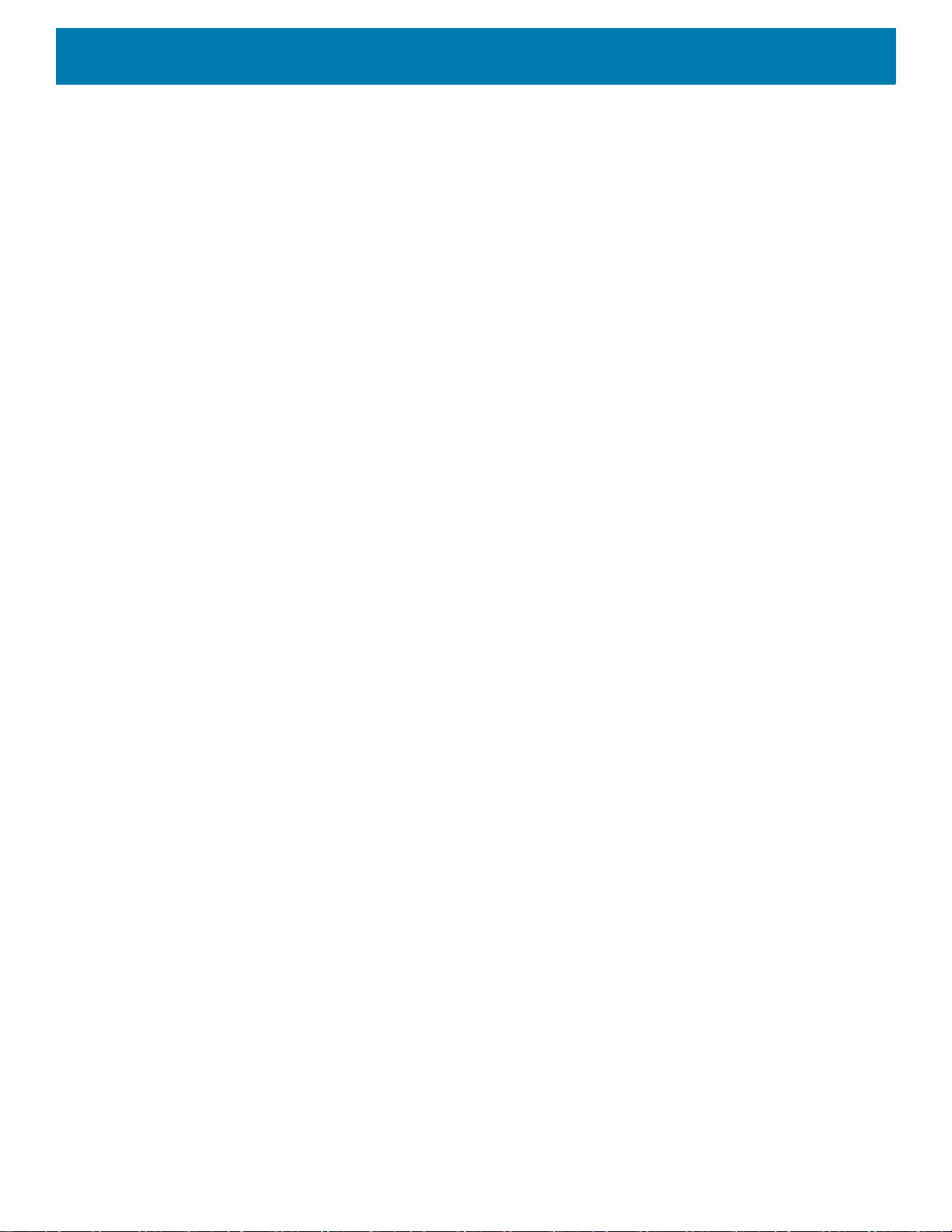
Informationen zum Systemtest
Verwenden Sie den Systemtest, um festzustellen, ob die CPU- oder Speicherlasten zu hoch sind, ob zu viele
Prozesse auf dem Gerät ausgeführt werden oder ob der Speicher auf dem Gerät fast voll ist.
Der Systemtest ruft die folgenden Informationen ab:
• CPU Load (Prozessorlast) – Auslastung des Prozessors.
• Free Physical Memory (Freier physischer Speicher) – verfügbarer Arbeitsspeicher.
• Free Storage (Freier Speicher) – verfügbarer interner Flash-Speicher.
• Process Count (Prozessanzahl) – Anzahl der Prozesse, die derzeit ausgeführt werden.
WLAN-Testinformationen
Wenn die WLAN-Funktion nicht vorhanden oder deaktiviert ist, überspringen Sie diesen Test. Mit diesem Test
können Sie feststellen, ob die WLAN-Konfiguration des Geräts korrekt ist und ob eine Verbindung zu einem
Zugriffspunkt oder Netzwerk besteht.
Der WLAN-Test ruft die folgenden Informationen ab:
Anwendungen
• WLAN Enabled (WLAN aktiviert) – WLAN-Funk ist aktiviert oder deaktiviert.
• WLAN Status (WLAN-Status) – aktueller Status der Verknüpfung mit dem Zugriffspunkt.
• ESSID – Name des WLANs.
• BSSID – MAC-Adresse des verbundenen Zugriffspunkts.
• MAC Address (MAC-Adresse) – MAC-Adresse des Geräts.
• Signal – Stärke des WLAN-Signals (in dBm).
• IP Address (IP-Adresse) – aktuelle IP-Adresse des Geräts.
Bluetooth-Testinformationen
Der Bluetooth-Test ruft die folgenden Informationen ab:
• Enabled (Aktiviert) – zeigt an, ob die Bluetooth-Funktion aktiviert oder deaktiviert ist.
• Status – zeigt an, ob das Gerät mit einem anderen Bluetooth-Gerät gekoppelt ist.
• Connectable/Discoverable (Verbindbar/Erkennbar) – zeigt an, ob das Gerät erkannt werden oder eine
Verbindung herstellen kann.
• Address (Adresse) – MAC-Adresse des Bluetooth-Funkgeräts.
• Name – Bluetooth-Name für das Gerät.
60
Page 61
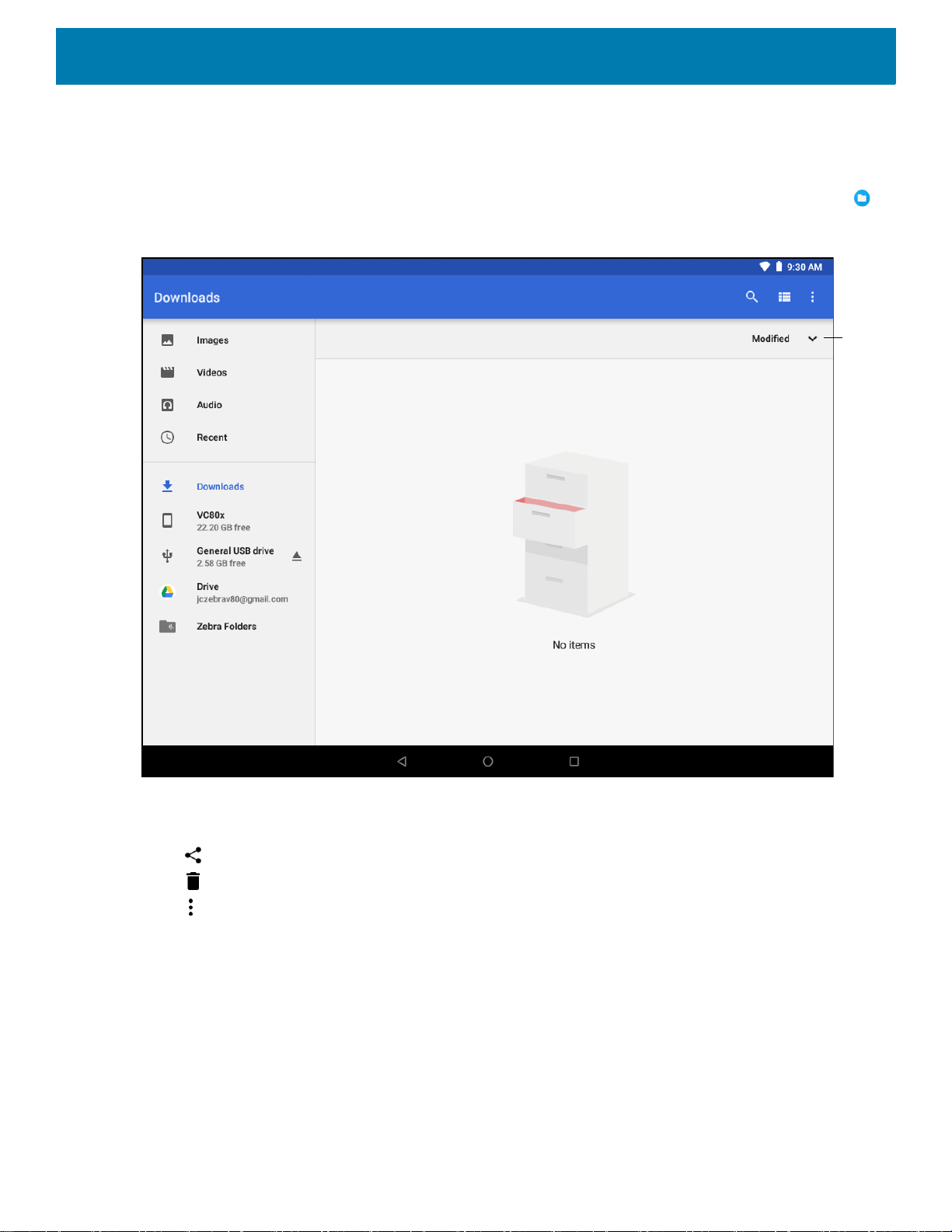
Dateien
Sorti
Anwendungen
Mit der App Files (Dateien) können Sie Dateien auf dem Gerät anzeigen und verwalten.
Um Files (Dateien) zu starten, wischen Sie auf dem Bildschirm von unten nach oben, und berühren Sie .
Abbildung 39 Bildschirm „Files (Dateien)“
• Halten Sie ein Element gedrückt, um das Menü „File Operations (Dateivorgänge)“ zu öffnen. Option
auswählen:
• – die Datei für andere Geräte freigeben.
• – die Datei löschen.
• – weitere Optionen anzeigen.
• Open with (Öffnen mit) – auswählen, welche App zum Öffnen der Datei verwendet wird.
• Select all (Alle auswählen) – alle Ordner und Dateien auswählen.
• Copy to... (Kopieren nach ...) – die Datei kopieren.
• Move to... (Verschieben nach ...) – die Datei oder den Ordner an einen neuen Speicherort
verschieben.
• Compress (Komprimieren) – die ausgewählte(n) Datei(en) in eine ZIP-Datei komprimieren.
• Rename (Umbenennen) – die ausgewählte Datei umbenennen.
• Berühren Sie das Drop-down-Menü „Sort (Sortieren)“, um die Dateien nach Name, Typ, Größe oder
Datum zu sortieren.
61
Page 62

Fotos
Anwendungen
• – alle Dateipositionen anzeigen.
• – nach einer bestimmten Datei auf dem Gerät suchen.
• / – ändern, um Elemente im Ordner als Liste/Raster anzuzeigen.
• – öffnet das Optionsmenü.
• New Window (Neues Fenster) – erstellt ein neues Datei-Fenster.
• New Folder (Neuer Ordner) – erstellt einen neuen Ordner.
• Select all (Alle auswählen) – alle Ordner und Dateien auswählen.
• Show/Hide internal Storage (Internen Speicher ein-/ausblenden) – den internen Speicher ein- oder
ausblenden.
HINWEIS: Das Gerät unterstützt die folgenden Bildformate: JPEG, GIF, PNG und BMP.
Das Gerät unterstützt die folgenden Videoformate: H.263, H.264 und MPEG4 Simple Profile.
Nur auf Geräten mit GMS verfügbar.
Verwenden Sie Photos (Fotos), um:
• Fotos zu betrachten
• Videos wiederzugeben
• einfache Bearbeitungen an Fotos vorzunehmen
• Fotos als Hintergrundbild einzustellen
• Fotos als Kontaktfoto einzustellen
• Fotos und Videos freizugeben
Photos (Fotos) zeigt alle Fotos und Videos auf der microSD-Karte und im internen Speicher an.
Um Photos (Fotos) zu öffnen, wischen Sie vom unteren Rand der Startseite aus nach oben, und berühren Sie
Photos (Fotos).
62
Page 63

Anwendungen
Standardmäßig wird Photos (Fotos) in der Ansicht „Photos (Fotos)“ geöffnet.
Abbildung 40 Fotoansicht
Berühren Sie Albums (Alben), um Fotos nach Alben sortiert anzuzeigen.
Abbildung 41 Albumansicht
• Berühren Sie ein Album, um seinen Inhalt zu betrachten. Die Fotos und Videos in dem Album werden in
chronologischer Reihenfolge angezeigt.
• Berühren Sie ein Foto oder ein Video in einem Album, um es zu betrachten.
• Berühren Sie , um zum Startbildschirm zurückzukehren.
63
Page 64

Arbeiten mit Alben
Alben sind Gruppen von Bildern und Videos in Ordnern. Berühren Sie ein Album, um es zu öffnen. Die Fotos
und Videos werden in einem chronologisch geordneten Raster aufgelistet. Der Name des Albums wird oben im
Bildschirm angezeigt.
Abbildung 42 Fotos in einem Album
Anwendungen
Wischen Sie mit dem Finger nach oben, um durch die Bilder zu blättern.
Freigeben eines Albums
1. Wischen Sie auf dem Startbildschirm von unten nach oben, und berühren Sie Photos (Fotos).
2. Berühren Sie Albums (Alben).
3. Berühren Sie ein Album.
4. Berühren Sie > Select (Auswählen).
5. Wählen Sie alle Fotos im Album aus.
6. Berühren Sie . Das Menü „Share (Freigeben)“ öffnet sich.
7. Berühren Sie eine App, um die ausgewählten Alben freizugeben.
8. Folgen Sie den Anweisungen in der ausgewählten App.
Löschen eines Albums
So löschen Sie ein Album und seinen Inhalt:
1. Wischen Sie auf dem Startbildschirm von unten nach oben, und berühren Sie Photos (Fotos).
2. Berühren Sie Albums (Alben).
64
Page 65

3. Berühren Sie ein Album.
4. Berühren Sie > Select (Auswählen).
5. Wählen Sie alle Fotos im Album aus.
6. Berühren Sie .
7. Berühren Sie Move to trash (In Papierkorb verschieben), um das Album zu löschen.
Arbeiten mit Fotos
Verwenden Sie Photos (Fotos), um Fotos im internen Speicher und auf der microSD-Karte anzuzeigen.
Anzeigen und Durchsuchen von Fotos
1. Wischen Sie auf dem Startbildschirm von unten nach oben, und berühren Sie Photos (Fotos).
2. Berühren Sie ein Foto.
Abbildung 43 Beispielfoto
Anwendungen
3. Wischen Sie mit dem Finger nach links oder rechts, um das nächste oder vorherige Foto im Album
anzuzeigen.
4. Drehen Sie das Gerät, um das Foto im Hoch- oder im Querformat anzuzeigen. Das Foto wird in der neuen
Ausrichtung angezeigt (aber nicht gespeichert).
5. Berühren Sie das Foto, um die Steuerelemente anzuzeigen.
6. Doppeltippen Sie auf den Bildschirm, um das Bild zu vergrößern. Sie können auch zwei Finger
zusammenführen oder auseinanderziehen, um ein Bild zu verkleinern oder zu vergrößern.
7. Ziehen Sie das Foto, um Teile anzuzeigen, die nicht im Fenster erscheinen.
65
Page 66

Anwendungen
Zuschneiden eines Fotos
1. Wischen Sie auf dem Startbildschirm von unten nach oben, und berühren Sie Photos (Fotos).
2. Berühren Sie ein Foto, um die Steuerelemente anzuzeigen.
3. Berühren Sie > . Das Zuschneidewerkzeug wird angezeigt.
Abbildung 44 Zuschneidewerkzeug
4. Wählen Sie mit dem Zuschneidewerkzeug den Teil des Fotos aus, der zugeschnitten werden soll.
• Ziehen Sie den Zuschneidebereich von innen heraus, um ihn zu verschieben.
• Ziehen Sie eine Kante des Zuschneidebereichs, um ihn auf ein beliebiges Größenverhältnis zu ändern.
5. Berühren Sie DONE (Fertig).
6. Berühren Sie SAVE (Speichern), um eine Kopie des zugeschnittenen Fotos zu speichern. Die
Originalversion bleibt erhalten.
Festlegen von Fotos als Kontaktsymbol
1. Wischen Sie auf dem Startbildschirm von unten nach oben, und berühren Sie Photos (Fotos).
2. Berühren Sie das Foto, um es zu öffnen.
3. Berühren Sie > Use as (Verwenden als).
4. Berühren Sie Contact photo (Kontaktfoto).
5. Berühren Sie in der App Contacts (Kontakte) einen Kontakt.
6. Berühren Sie das blaue Kästchen, und schneiden Sie das Foto wie gewünscht zu.
7. Berühren Sie Done (Fertig).
66
Page 67

Anwendungen
Freigeben von Fotos
1. Wischen Sie auf dem Startbildschirm von unten nach oben, und berühren Sie Photos (Fotos).
2. Berühren Sie ein Album, um es zu öffnen.
3. Berühren Sie ein Foto, um es zu öffnen.
4. Berühren Sie .
5. Berühren Sie die zu verwendende App, um das ausgewählte Foto freizugeben.
6. Folgen Sie den Anweisungen in der ausgewählten App.
Löschen eines Fotos
1. Wischen Sie auf dem Startbildschirm von unten nach oben, und berühren Sie Photos (Fotos).
2. Berühren Sie ein Foto, um es zu öffnen.
3. Berühren Sie .
4. Berühren Sie MOVE TO TRASH (In Papierkorb verschieben).
Arbeiten mit Videos
Verwenden Sie Photos (Fotos), um Videos abzuspielen und freizugeben.
Ansehen von Videos
1. Wischen Sie auf dem Startbildschirm von unten nach oben, und berühren Sie Photos (Fotos).
2. Berühren Sie ein Video, um es abzuspielen.
3. Berühren Sie den Bildschirm, um die Wiedergabesteuerung anzuzeigen.
Freigeben eines Videos
1. Wischen Sie auf dem Startbildschirm von unten nach oben, und berühren Sie Photos (Fotos).
2. Berühren Sie ein Video, um es zu öffnen.
3. Berühren Sie . Das Menü „Share (Freigeben)“ wird angezeigt.
4. Berühren Sie die zu verwendende App, um das ausgewählte Video freizugeben.
5. Folgen Sie den Anweisungen in der ausgewählten App.
Löschen eines Videos
1. Wischen Sie auf dem Startbildschirm von unten nach oben, und berühren Sie Photos (Fotos).
2. Berühren Sie ein Video, um es zu öffnen.
3. Berühren Sie .
4. Berühren Sie MOVE TO TRASH (In Papierkorb verschieben), um das Video zu löschen.
67
Page 68

PTT Express Voice Client
Gesprächsgruppe
Dienstanzeige
Benachrichtigungs-
symbol
Einstellungen
Schalter zum
Aktivieren/Deaktivieren
HINWEIS: PTT Express Voice Client ermöglicht über die Sprechtaste (PTT) die Kommunikation zwischen verschiedenartigen
Unternehmensgeräten. Durch Nutzung der vorhandenen WLAN-Infrastruktur (Wireless Local Area Network) bietet PTT Express
einfache PTT-Kommunikation, ohne dass dazu ein Voice Communication Server erforderlich ist.
• Gruppenruf: Gruppenruf-Taste gedrückt halten, um mit anderen Voice Client-Benutzern zu
kommunizieren.
• Private Antwort: Privatantwort-Taste gedrückt halten, um dem Absender der letzten Sendung zu
antworten oder um eine private Antwort zu senden.
HINWEIS: Ausführliche Informationen zur Konfiguration des PTT Express Voice Client finden Sie im PTT Express V1.2
Benutzerhandbuch, MN-000935Axx.
Benutzeroberfläche von PTT Express
Abbildung 45 Standardbenutzeroberfläche von PTT Express
Anwendungen
Tabelle 10 Beschreibungen der Standardbenutzeroberfläche von PTT Express
Element Beschreibung
Benachrichtigungssymbol Zeigt den aktuellen Status des PTT Express Client an.
Dienstanzeige Zeigt den Status des PTT Express Client an. Optionen: Dienst aktiviert,
Dienst deaktiviert oder Dienst nicht verfügbar.
Gesprächsgruppen Listet alle 32 Gesprächsgruppen auf, die für die PTT-Kommunikation verfügbar
sind.
68
Page 69

Anwendungen
Tabelle 10 Beschreibungen der Standardbenutzeroberfläche von PTT Express (Fortsetzung)
Element Beschreibung
Einstellungen Öffnet den Einstellungsbildschirm von PTT Express.
Schalter zum Aktivieren/
Deaktivieren
Schaltet den PPT-Dienst ein oder aus.
PTT-Signaltöne
Die folgenden Töne bieten hilfreiche Signale bei der Verwendung des Voice Client.
• Sprechton: Doppelter Piepton. Wird ausgegeben, wenn die Sprechtaste gedrückt wird. Dies ist eine
Aufforderung für den Benutzer, mit dem Sprechen zu beginnen.
• Zugriffston: Einzelner Piepton. Wird ausgegeben, wenn ein anderer Benutzer gerade eine Sendung oder
Antwort beendet hat. Der Benutzer kann nun einen Gruppenruf oder eine private Antwort einleiten.
• Besetztton: Durchgehender Ton. Wird ausgegeben, wenn die Sprechtaste gedrückt wird und ein anderer
Benutzer gerade mit der gleichen Gesprächsgruppe kommuniziert. Wird nach Erreichen der maximal
zulässigen Sprechzeit (60 Sekunden) ausgegeben.
• Netzwerkton:
• Drei ansteigende Pieptöne. Wird ausgegeben, wenn PTT Express die WLAN-Verbindung einrichtet und
der Dienst aktiviert ist.
• Drei abnehmende Pieptöne. Wird ausgegeben, wenn die WLAN-Verbindung unterbrochen oder der
Dienst deaktiviert ist.
PTT-Benachrichtigungssymbole
Die Benachrichtigungssymbole zeigen den aktuellen Status des PTT Express Voice Client an.
Tabelle 11 Beschreibung der PTT Express-Symbole
Statussymbol Beschreibung
Der PTT Express Voice Client ist deaktiviert.
Der PTT Express Voice Client ist aktiviert, aber nicht mit einem WLAN verbunden.
Der PTT Express Voice Client ist aktiviert und mit einem WLAN verbunden und hört die
Gesprächsgruppe ab, die durch die Zahl neben dem Symbol angezeigt wird.
Der PTT Express Voice Client ist aktiviert und mit einem WLAN verbunden und
kommuniziert mit der Gesprächsgruppe, die durch die Zahl neben dem Symbol angezeigt
wird.
Der PTT Express Voice Client ist aktiviert und mit einem WLAN verbunden und befindet
sich in einer privaten Antwort.
69
Page 70

Anwendungen
Tabelle 11 Beschreibung der PTT Express-Symbole (Fortsetzung)
Statussymbol Beschreibung
Der PTT Express Voice Client ist aktiviert und stumm geschaltet.
Der PTT Express Voice Client ist aktiviert, kann aber nicht kommunizieren, da ein
VoIP-Anruf läuft.
Aktivieren der PTT-Kommunikation
1. Wischen Sie mit dem Finger vom unteren Rand der Startseite aus nach oben, und berühren Sie .
2. Schieben Sie den Schalter Enable/Disable (Aktivieren/Deaktivieren) auf die Position ON (Ein). Die Taste
ändert sich zu ON (Aus).
Auswählen einer Gesprächsgruppe
PTT Express-Benutzer können unter 32 Gesprächsgruppen auswählen. Es kann jedoch immer nur eine
Gesprächsgruppe auf dem Gerät aktiviert sein. Berühren Sie eine der 32 Gesprächsgruppen. Die ausgewählte
Gesprächsgruppe wird markiert.
PTT-Kommunikation
HINWEIS: In diesem Abschnitt wird die standardmäßige Konfiguration des PTT Express Client beschrieben. Im PTT Express
V1.2 Benutzerhandbuch, MN000935Axx finden Sie ausführliche Informationen zur Verwendung des Client.
Erstellen eines Gruppenrufs
1. Halten Sie die Taste für den Gruppenruf gedrückt (oder die Sprechtaste am Headset), und warten Sie, bis
der Gesprächston ausgegeben wird.
Wenn Sie den Besetztton hören, lassen Sie die Taste los, und warten Sie einen Moment, bevor Sie es
erneut versuchen. Stellen Sie sicher, dass PTT Express und das WLAN aktiviert sind.
2. Beginnen Sie zu sprechen, nachdem Sie den Sprechton gehört haben.
HINWEIS: Wenn der Benutzer die Taste für mehr als 60 Sekunden gedrückt hält (Standardeinstellung), wird der Anruf
unterbrochen, und die anderen Teilnehmer können Gruppenrufe durchführen. Benutzer sollten die Taste loslassen,
nachdem sie gesprochen haben, damit andere Teilnehmer sprechen können.
Antworten mit einer privaten Antwort
Eine private Antwort kann erst eingeleitet werden, nachdem ein Gruppenruf eingerichtet wurde. Die erste
private Antwort geht an den Ersteller des Gruppenrufs.
1. Wenn der Gruppenruf vollständig ist, warten Sie, bis Sie den Zugriffston erhalten.
2. Halten Sie die für private Antworten konfigurierte Taste gedrückt.
70
Page 71

Anwendungen
3. Wenn Sie den Besetztton hören, lassen Sie die Taste für private Antworten los, und warten Sie einen
Moment, bevor Sie es erneut versuchen. Stellen Sie sicher, dass PTT Express und das WLAN aktiviert
sind.
4. Sprechen Sie, nachdem Sie den Sprechton gehört haben.
5. Lassen Sie die Taste los, wenn Sie mit dem Sprechen fertig sind.
Deaktivieren der PTT-Kommunikation
1. Wischen Sie mit dem Finger vom unteren Rand der Startseite aus nach oben, und berühren Sie .
2. Schieben Sie den Enable/Disable Switch (Aktivieren/Deaktivieren-Schalter) in die Position OFF (Aus). Die
Taste ändert sich zu OFF (Aus).
3. Berühren Sie .
71
Page 72

RxLogger
RxLogger ist ein umfassendes Diagnosetool, das Kennzahlen zur App und zum System bereitstellt. Erstellen
Sie benutzerdefinierte Plug-ins, die nahtlos mit diesem Tool funktionieren. RxLogger diagnostiziert Geräteund Anwendungsprobleme und verfolgt Informationen zu: CPU-Belastung, Speicherauslastung,
Speicherschnappschüssen, Betriebszuständen, WLAN-Protokollierung, Mobilfunk-Protokollierung,
TCP-Dumps, Bluetooth-Protokollierung, Logcat, ANR-Dumps usw. Alle Protokolle und generierten Dateien
werden im Flash-Speicher auf dem Gerät (intern oder extern) gespeichert.
Abbildung 46 RxLogger
Anwendungen
72
Page 73

RxLogger Utility
RxLogger Utility ist eine Überwachungsanwendung zum Anzeigen von Protokollen auf dem Gerät, während
RxLogger ausgeführt wird. Der Zugriff auf die Protokolle und die Funktionen von RxLogger Utility erfolgt über
die App-Ansicht oder die Overlay-Ansicht.
In der App-Ansicht können Benutzer Protokolle in RxLogger Utility anzeigen.
Abbildung 47 Anwendungsansicht von RxLogger Utility
Anwendungen
Im Integrationsleitfaden erhalten Sie detaillierte Informationen zur RxLogger Utility.
73
Page 74

SimulScan Demo
Die SimulScan Demo-App ist eine sofort einsatzfähige Demo-App, die auf Geräten mit
SimulScan-Unterstützung enthalten ist.
Die SimulScan Demo-App umfasst Folgendes:
• Beispiele für die Bereiche Post, Transport und Logistik – demonstrieren Sie die Funktionen der optischen
Zeichenerkennung (Optical Character Recognition, OCR) und der optischen Markenerkennung (Optical
Mark Recognition, OMR).
• Fertigungsbeispiel – demonstrieren Sie die MultiCode 20-Funktion.
• Demo-Anpassung – erstellen Sie eine Vorlage mit dem Vorlagengenerator, oder verwenden Sie eine
Standardvorlage. Testvorlagen auf dem Gerät.
Abbildung 48 SimulScan Demo – Startseite
Anwendungen
74
Page 75

Drucken von Musterformularen
Drucken Sie die auf dem Gerät gespeicherten Beispielformulare für Demonstrationszwecke in den Bereichen
Post, Transport und Logistik oder Fertigung aus.
1. Starten Sie die SimulScan Demo-App.
2. Berühren Sie auf der SimulScan Demo-Startseite HOW TO USE THIS DEMO (So verwenden Sie diese
Demo).
3. Scrollen Sie nach unten, und berühren Sie die Schaltfläche Export sample Forms (Beispielformulare
drucken). Das Gerät kopiert die Formulare in den Ordner
4. Schließen Sie das Gerät mit dem USB-Kabel an einen Computer an.
Anwendungen
\simulscan\samples im internen Speicher.
5. Kopieren Sie die Dateien aus dem Ordner
6. Drucken Sie die Formulare aus.
\simulscan\samples im internen Speicher auf den Computer.
75
Page 76
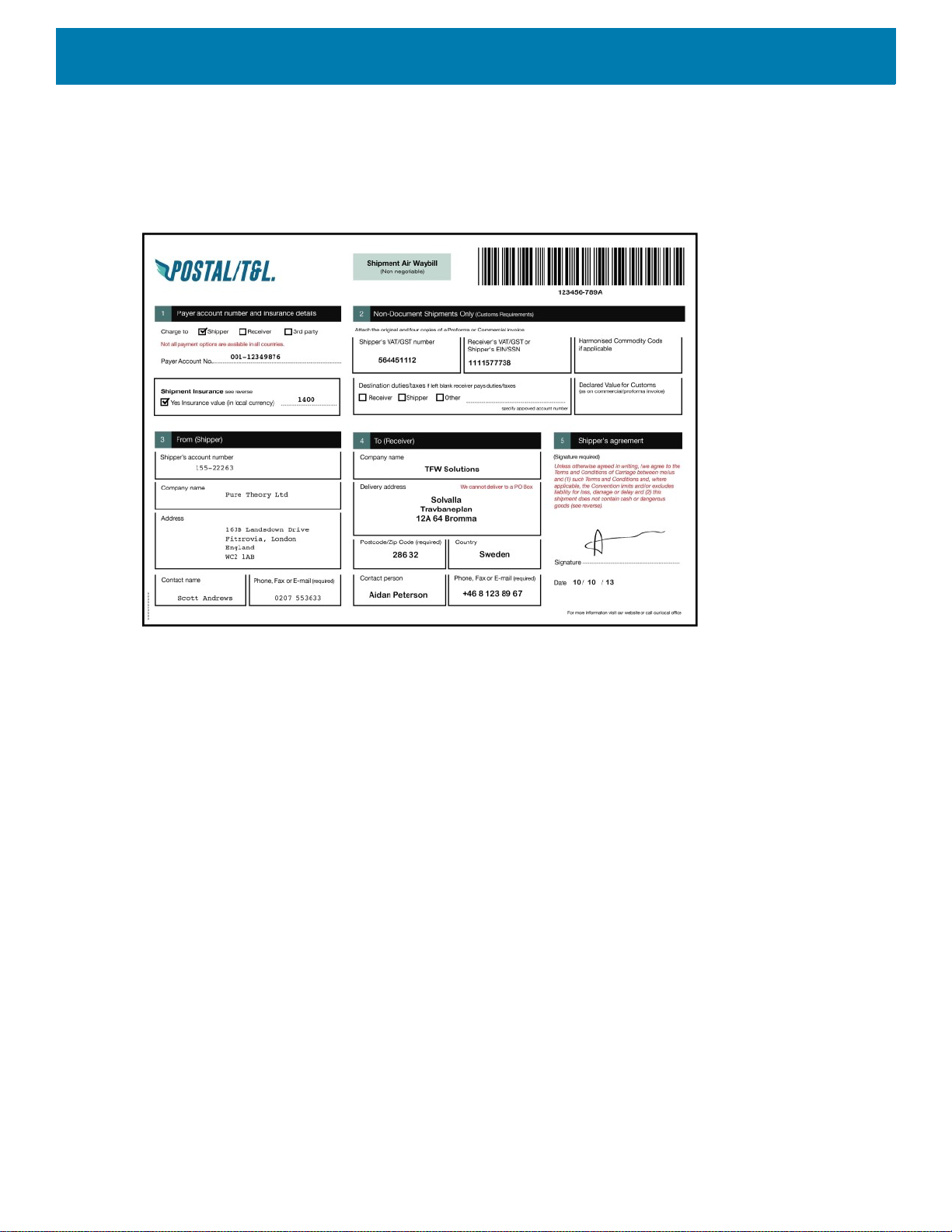
Anwendungen
Verwenden der Beispiele für Post, Transport und Logistik
1. Drucken Sie das Formular für Post, Transport und Logistik aus. Siehe Drucken von Musterformularen auf
Seite 75.
Abbildung 49 Post-, Transport- und Logistikformular
2. Legen Sie das Formular auf eine ebene Fläche.
3. Starten Sie auf dem Gerät die SimulScan Demo-App.
4. Berühren Sie das Symbol Menu (Menü) oben rechts auf dem Bildschirm.
5. Berühren Sie Postal, Transportation & Logistics (Post, Transport und Logistik).
6. Berühren Sie Start SimulScan (SimulScan starten).
76
Page 77

Anwendungen
7. Verwenden Sie die Bildsteuerung unten auf dem Bildschirm, um Blitz, Audio und Zoomstufe zu steuern.
Abbildung 50 Bildkontrolle
8. Positionieren Sie die Kamera über dem Formular. Stellen Sie sicher, dass der vollständige Rand des
Formulars auf dem Bildschirm sichtbar ist.
9. Halten Sie das Gerät ruhig.
10.Sobald das Gerät das Formular erkennt, wird Tap Screen to Scan (Zum Scannen berühren) auf dem
Bildschirm angezeigt.
11.Berühren Sie den Bildschirm, um die Datenerfassung zu starten. Wenn Sie fertig sind, gibt das Gerät einen
Signalton aus, und die Daten aus dem Formular werden angezeigt.
Abbildung 51 Bildschirm „Postal Data (Postdaten)“
77
Page 78
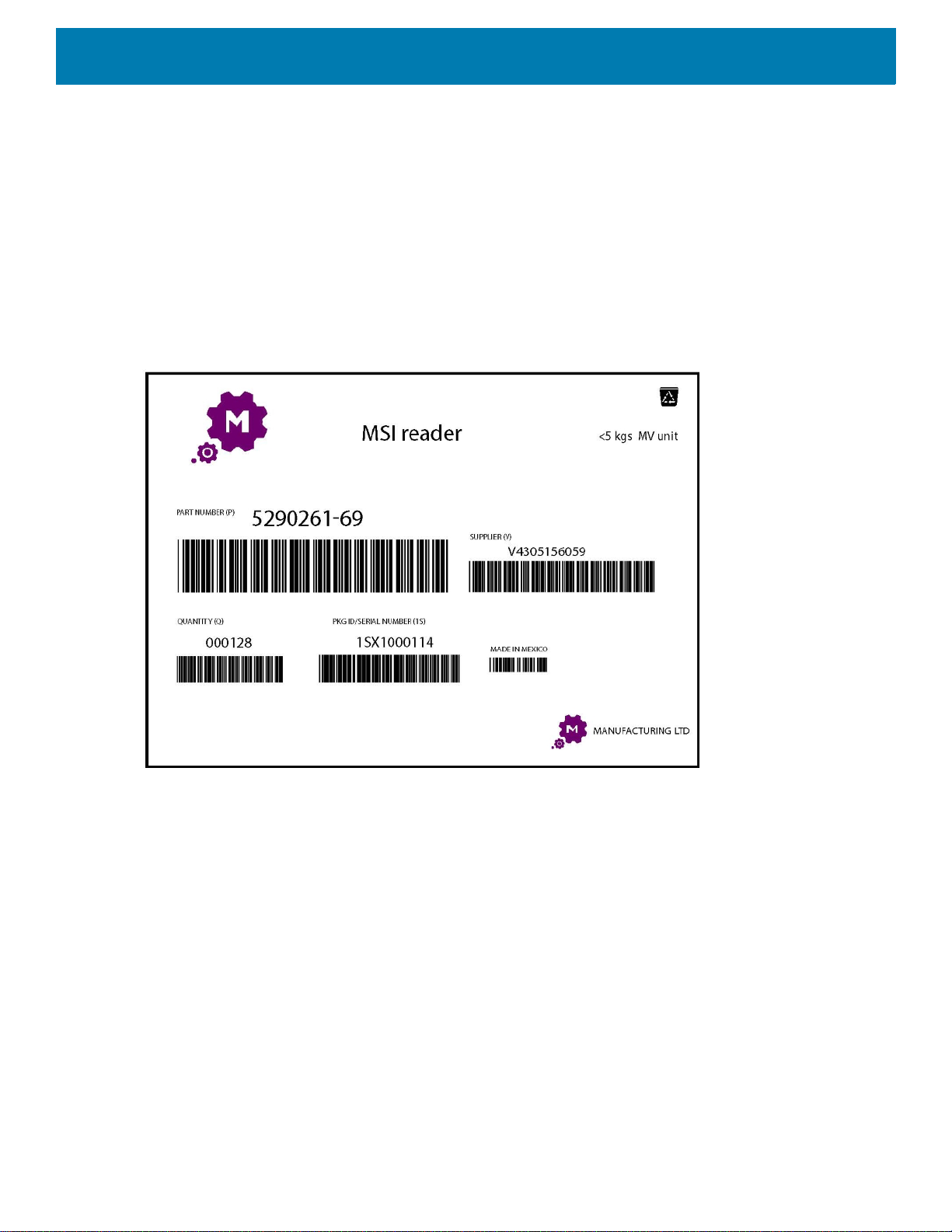
Anwendungen
12.Berühren Sie die Textfelder, um eventuelle Fehler zu korrigieren. Hinweis: Wenn zu viele Fehler vorliegen,
drücken Sie Rescan (Erneut scannen), um die Erfassung erneut durchzuführen.
13.Berühren Sie Accept (Annehmen), um zu bestätigen, dass die Daten korrekt sind. Der Bildschirm Results
summary (Ergebniszusammenfassung) wird angezeigt.
14.Berühren Sie OK.
Verwenden des Fertigungsbeispiels
1. Drucken Sie das Fertigungsformular aus. Siehe Drucken von Musterformularen auf Seite 75.
Abbildung 52 Fertigungsformular
2. Legen Sie das Formular auf eine ebene Fläche.
3. Starten Sie auf dem Gerät die SimulScan Demo-App.
4. Berühren Sie das Symbol Menu (Menü) oben rechts auf dem Bildschirm.
5. Berühren Sie Manufacturing (Fertigung).
6. Berühren Sie Start SimulScan (SimulScan starten).
7. Richten Sie die Oberseite des Geräts auf das Dokument, und zentrieren Sie das Ziel auf dem Dokument.
8. Halten Sie das Gerät ruhig.
78
Page 79

Anwendungen
9. Das Gerät startet die Datenerfassung. Wenn der Vorgang abgeschlossen ist, gibt das Gerät einen
Signalton aus, und die Daten aus dem Dokument werden angezeigt.
Abbildung 53 Fertigungsdaten
10.Berühren Sie die Textfelder, um eventuelle Fehler zu korrigieren. Wenn zu viele Fehler vorliegen, berühren
Sie Rescan (Erneut scannen), um die Erfassung erneut durchzuführen.
11.Berühren Sie Accept (Annehmen), um zu bestätigen, dass die Daten korrekt sind. Der Bildschirm Results
summary (Ergebniszusammenfassung) wird angezeigt.
12.Berühren Sie OK.
Erstellen einer benutzerdefinierten Demo
Führen Sie vor dem Erstellen einer benutzerdefinierten Demo die folgenden Aktionen aus:
• Erstellen Sie eine Vorlage mit dem Template Builder-Tool.
• Kopieren Sie ein Firmenlogo und -bild in den Speicherort des Geräts.
1. Berühren Sie das Symbol Menu (Menü).
2. Berühren Sie Custom Demo Setup (Benutzerdefinierte Demo erstellen).
Abbildung 54 Bildschirm „Custom Demo Setup“ (Benutzerdefinierte Demo erstellen)
79
Page 80

Anwendungen
3. Geben Sie im Textfeld Name einen Namen für die benutzerdefinierte Demo ein, die im Drop-down-Menü
angezeigt wird.
4. Geben Sie im Textfeld Custom Demo Setup (Benutzerdefinierte Demo erstellen) einen Titel für die Demo
ein, die im Titelfeld des Demo-Bildschirms angezeigt wird.
5. Berühren Sie das Feld Image (Bild), um ein Bild von der SD-Karte auszuwählen.
6. Berühren Sie das Feld Logo, um ein Logo-Bild von der SD-Karte auszuwählen.
7. Geben Sie im Textfeld Introduction (Einführung) den Text ein, der auf dem Demo-Bildschirm angezeigt
werden soll.
8. Geben Sie im Textfeld Header color (Überschriftenfarbe) den Hexadezimal-Code für die Farbe der
Überschrift ein.
9. Geben Sie im Textfeld Icon color (Symbolfarbe) den Hexadezimal-Code für die Farbe des Menüsymbols
und den Tastentext ein.
10.Geben Sie im Textfeld Key Features (Hauptmerkmale) den Text ein, der im Aufzählungszeichen-Format
unter der Überschrift „Key Features (Hauptmerkmale)“ angezeigt werden soll.
11.Berühren Sie eines der Felder SimulScan Document Capture Template
(SimulScan-Dokumenterfassungsvorlage), um eine Vorlage auszuwählen.
a. Browse external storage (Externen Speicher durchsuchen) – wählen Sie eine auf dem Gerät geladene
Vorlage aus.
b. Default templates (Standardvorlagen) – wählen Sie eine der Standardvorlagen aus.
c. Select from server (Vom Server auswählen) – wählen Sie eine Vorlage vom SimulScan-Server aus.
12.Berühren Sie Done (Fertig). Das benutzerdefinierte Beispiel wird auf dem Bildschirm angezeigt.
13.Berühren Sie Start SimulScan (SimulScan starten), um die Demonstration zu starten.
Standardvorlagen
Die folgenden Vorlagen stehen zur Verfügung:
• Default - BankCheck.xml (Standard – BankCheck.xml) – liest die MICR E-13B-Schriftart (Länge zwischen
19 und 40 Zeichen) auf Bankschecks.
• Default - Barcode 1.xml (Standard – Barcode 1.xml) – liest einen einzelnen unterstützten Barcode.
• Default - Barcode 10.xml (Standard – Barcode 10.xml) – liest bis zu zehn unterstützte Barcodes.
• Default - Barcode 2.xml (Standard – Barcode 2.xml) – liest zwei unterstützte Barcodes.
• Default - Barcode 4.xml (Standard – Barcode 4.xml) – liest bis zu vier unterstützte Barcodes.
• Default - Barcode 5.xml (Standard – Barcode 5.xml) – liest bis zu fünf unterstützte Barcodes.
• Default - BookNumber.xml (Standard – BookNumber.xml) – liest die 10- oder 13-stellige OCR-B
ISBN-Nummer.
• Default - DocCap + Optional Barcode (Standard – DocCap + Optionaler Barcode) – erfasst ein
ganzseitiges Bild und decodiert alle unterstützten Barcodes auf dem Formular. Der erfasste Bereich ist der
größte rechteckige Bereich im Sichtfeld, der durch die durchgehende Umrandung oder den Kontrast des
Hintergrunds definiert ist. OCR- oder OMR-Inhalte werden in diesem Modus nicht decodiert. Der erfasste
Bereich wird weiter verarbeitet, um ihn zu korrigieren, zu entzerren und zu schärfen, und als Bild
zurückgegeben.
80
Page 81

• Default - DocCap + Required Barcode (Standard – DocCap + Erforderlicher Barcode) – erfasst ein
ganzseitiges Bild und decodiert alle unterstützten Barcodes auf dem Formular. Der erfasste Bereich ist der
größte rechteckige Bereich im Sichtfeld, der durch die durchgehende Umrandung oder den Kontrast des
Hintergrunds definiert ist. OCR- oder OMR-Inhalte werden in diesem Modus nicht decodiert. Der erfasste
Bereich wird weiter verarbeitet, um ihn zu korrigieren, zu entzerren und zu schärfen, und als Bild
zurückgegeben.
• Default - TravelDoc.xml (Standard – TravelDoc.xml) – liest Reisepassdokumente und
Visa-Reisedokumente mit den OCR-B-Schriftarten A und B.
• Default - Unstructured Multi-Line (Standard – Unstrukturiert, mehrzeilig) – liest bis zu sieben Textzeilen.
• Default - Unstructured Multi-Line (Standard – Unstrukturiert, einzeilig) – liest eine einzelne Textzeile.
Einstellungen
Um die Einstellungen für die SimulScan Demo-App einzustellen, berühren Sie das Symbol Menu (Menü) >
Settings (Einstellungen).
Abbildung 55 Bildschirm „Settings“ (Einstellungen)
Anwendungen
• Volume (Lautstärke) – Schalter zum Ein- und Ausschalten der akustischen Benachrichtigung.
• Debug mode (Debug-Modus) – Schalter zum Aktivieren oder Deaktivieren des Debug-Modus.
• Template server login credentials (Anmeldeinformationen des Vorlagenservers) – geben Sie die
Anmeldeinformationen für den Zugriff auf den Vorlagenserver ein.
81
Page 82

Erweiterte Einstellungen
Verwenden Sie die erweiterten Einstellungen, um Datenerfassungsoptionen zu konfigurieren. Berühren Sie
im Bildschirm „Data Capture (Datenerfassung) “ in der rechten unteren Ecke des Bildschirms.
Abbildung 56 Bildschirm „Advanced Settings“ (Erweiterte Einstellungen)
Anwendungen
• Identification Timeout (Identifizierungs-Zeitüberschreitung) – legen Sie fest, wie lange gewartet werden
soll, bis die Zeitüberschreitung bei der Identifizierung des Zieldokuments erreicht wird. Optionen:
2 Sekunden, 5 Sekunden, 10 Sekunden, 15 Sekunden, 20 Sekunden oder 25 Sekunden.
• Processing Timeout (Verarbeitungs-Zeitüberschreitung) – Zeitdauer bis zur Zeitüberschreitung bei der
Verarbeitung, ab Erkennung des Zieldokuments.
• Audio Feedback (Audio-Feedback) – Audio-Feedback bei erfolgreichem Parsing ein- oder ausschalten.
• LED Feedback (LED-Feedback) – LED-Feedback bei erfolgreichem Parsing ein- oder ausschalten.
• Debug Mode (Debug-Modus) – wenn diese Option aktiviert ist, kann eine Sitzung Formularerfassungen,
Regionsbilder, Regionswerte und andere Daten in den Speicher schreiben. Nur auf Anweisung des
Administrators verwenden.
• Auto Capture (Automatische Erfassung) – aktivieren Sie diese Option über On (Ein), um automatisch
Formulare zu erfassen, wenn sie erkannt werden. Deaktivieren Sie die Option über Off (Aus), um
Formulare manuell zu erfassen, wenn der Benutzer auf den Bildschirm tippt oder eine Trigger-Schaltfläche
drückt.
• Image Correction (Bildkorrektur) – diese Option wird aktiviert, wenn das Dokument zerknittert oder
gebogen wird und eine erweiterte Bildkorrektur erforderlich ist.
• Capture Sensitivity (Erfassungsempfindlichkeit) – erhöhen Sie die Empfindlichkeit, um die Genauigkeit
der Dokumenterkennung vor der Verarbeitung zu erhöhen.
• About (Info) – zeigt die Versionsnummer der SimulScan-Engine an.
• Quit Scanner (Scanner beenden) – Bildschirm „Advanced Settings (Erweiterte Einstellungen)“
verlassen.
82
Page 83

Audiorekorder
Mit dem Sound Recorder (Audiorekorder) können Sie Audionachrichten aufnehmen.
Aufnahmen werden auf der microSD-Karte (sofern installiert) oder dem internen Speicher gespeichert und sind
in der Music-Anwendung (Geräte ohne GMS) oder der Play Music-Anwendung (GMS-Geräte) verfügbar.
Abbildung 57 Anwendung „Sound Recorder (Audiorekorder)“
Anwendungen
Berühren Sie , um das Optionsmenü zu öffnen.
• File type (Dateityp) – wählen Sie den Dateityp für die Aufzeichnungsdatei aus.
•AMR
•3GPP
• AAC
•WAV
•AMR-WR
• AMR-WB-3GPP
• Storage location (Speicherort) – wählen Sie den Speicherort für die Aufzeichnungsdatei aus.
• Telefonspeicher
•SD-Karte
83
Page 84

Wireless
Einführung
Dieser Abschnitt enthält Informationen zu den Drahtlosfunktionen:
• Wireless Local Area Network (WLAN)
• Bluetooth
• Near Field Communications (NFC, nur CC6000).
Drahtlose lokale Netzwerke (WLAN)
WLANs (Wireless Local Area Networks) ermöglichen dem Gerät die drahtlose Kommunikation in
einem Gebäude. Bevor Sie mit dem Gerät auf ein WLAN zugreifen können, muss im Gebäude die
erforderliche Hardware (wird auch als Infrastruktur bezeichnet) zum Betrieb des WLAN eingerichtet
sein. Um die Kommunikation zu ermöglichen, müssen sowohl das Gerät als auch die Infrastruktur
entsprechend konfiguriert werden.
In der Dokumentation zu den Infrastrukturgeräten (Access Points (APs), Access Ports, Switches,
Radius-Server usw.) finden Sie die entsprechenden Installations- und Konfigurationsanleitungen.
Sobald die Infrastruktur für Ihr bevorzugtes WLAN-Sicherheitsschema konfiguriert ist, konfigurieren
Sie das Gerät mithilfe der Einstellungen Wireless & Networks (Drahtlos und Netzwerke) passend
zum Sicherheitsschema.
Das Gerät unterstützt die folgenden WLAN-Sicherheitsoptionen:
•Offen
• Wireless Equivalent Privacy (WEP)
• Wi-Fi Protected Access (WPA)/WPA2 Personal (PSK)
• Extensible Authentication Protocol (EAP)
• EAP-FAST – mit MSCHAPV2- und GTC-Authentifizierung
Die Statusleiste enthält Symbole, die die Verfügbarkeit von WLAN-Netzwerken und den
WLAN-Status anzeigen. Weitere Informationen finden Sie unter Statusleiste auf Seite 24.
84
Page 85

Wireless
Suchen eines WLAN-Netzwerks und Herstellen einer Verbindung
So suchen Sie ein WLAN-Netzwerk und stellen eine Verbindung her:
1. Wischen Sie von der Statusleiste aus nach unten, um den Schnellzugriffsbereich zu öffnen.
Abbildung 58 Schnellzugriffsbereich
2. Berühren Sie Wi-Fi (WLAN), um den Bildschirm Wi-Fi (WLAN) zu öffnen. Das Gerät sucht nach WLANs in
der Nähe und listet sie auf.
Abbildung 59 Bildschirm „Wi-Fi“ (WLAN)
-
3. Scrollen Sie durch die Liste, und wählen Sie das gewünschte WLAN-Netzwerk aus.
4. Berühren Sie bei offenen Netzwerken einmal das Profil, oder drücken und halten Sie es, und wählen Sie
dann Connect to network (Verbindung mit dem Netzwerk herstellen) aus. Bei sicheren Netzwerken geben
85
Page 86

Sie das erforderliche Kennwort oder andere Zugangsinformationen ein, und berühren Sie dann Connect
(Verbinden). Weitere Informationen hierzu erhalten Sie vom Systemadministrator.
Das Gerät bezieht über DHCP (Dynamic Host Configuration Protocol) eine Netzwerkadresse und weitere
erforderliche Informationen vom Netzwerk. Wie Sie das Gerät mit einer festen IP-Adresse (Internet
Protocol) konfigurieren, erfahren Sie im Integrationsleitfaden für das Gerät.
5. Im Feld für die WLAN-Einstellung wird Connected (Verbunden) angezeigt, d. h., das Gerät ist nun mit dem
WLAN verbunden.
Entfernen eines WLAN-Netzwerks
So entfernen Sie ein gespeichertes oder verbundenes Netzwerk:
1. Wischen Sie von der Statusleiste nach unten, um den Schnellzugriffsbereich zu öffnen, und berühren Sie
dann .
2. Berühren Sie Network & Internet (Netzwerk und Internet) > Wi-Fi (WLAN).
3. Scrollen Sie zum unteren Listenbereich, und berühren Sie Saved networks (Gespeicherte Netzwerke).
4. Berühren Sie den Namen des Netzwerks.
Wireless
5. Berühren Sie im Dialogfeld FORGET (Verwerfen).
6. Berühren Sie .
Bluetooth
Bluetooth-Geräte können drahtlos miteinander kommunizieren. Dabei wird eine Funkverbindung mit einem
Frequenzsprungverfahren (Frequency-Hopping Spread Spectrum, FHSS) eingesetzt, um Daten im ISM-Band
(Industrial, Scientific, Medical) bei 2,4 GHz zu senden und zu empfangen (IEEE 802.15.1). Die drahtlose
Bluetooth-Technologie wurde speziell für die Kommunikation über kurze Distanzen (10 m) bei niedrigem
Stromverbrauch entwickelt.
Geräte mit Bluetooth-Funktionen können Daten (wie z. B. Dateien, Termine und Aufgaben) mit anderen
Bluetooth-fähigen Geräten wie Druckern, Access Points und anderen mobilen Geräten austauschen.
Das Gerät unterstützt Bluetooth Low Energy. Bluetooth Low Energy wurde für Anwendungen in den Bereichen
Gesundheitswesen, Fitness, Sicherheit und Home Entertainment konzipiert. Es bietet einen geringeren
Stromverbrauch und niedrigere Kosten, während die Bluetooth-Standardreichweite beibehalten wird.
Adaptives Frequenzsprungverfahren
Das adaptive Frequenzsprungverfahren (Adaptive Frequency Hopping, AFH) vermeidet statische Störer und
unterstützt bei Bluetooth die Übertragung von Sprache. Alle Geräte im Piconet (Bluetooth-Netzwerk) müssen
AFH-kompatibel sein, damit diese Technik genutzt werden kann. Beim Verbindungsaufbau wird AFH nicht
genutzt. Während wichtiger WLAN-Übertragungen (IEEE 802.11b) sollte kein Bluetooth-Verbindungsaufbau
ausgeführt werden. AFH für Bluetooth umfasst vier Hauptkomponenten:
• Kanalklassifizierung – ein Verfahren zur Störungserkennung, das kanalweise oder über eine vordefinierte
Kanalmaske arbeitet
• Verbindungsmanagement – koordiniert und verteilt die AFH-Informationen an das restliche
Bluetooth-Netzwerk
86
Page 87

• Anpassung der Sprungsequenz – vermeidet Störungen durch selektive Verringerung der Anzahl von
Sprungkanälen
• Kanalwartung – ein Verfahren zur periodischen Neubewertung der Kanäle
Wenn AFH aktiviert ist, springt die Bluetooth-Funkverbindung pseudozufällig (und nicht der Reihenfolge nach)
die oberen 802.11b Kanäle an. Die Koexistenz von AFH ermöglicht den Betrieb von Unternehmensgeräten in
jeder Infrastruktur.
Das Bluetooth-Funkmodul in diesem Gerät arbeitet als Gerät der Leistungsklasse 2. Die maximale
Ausgabeleistung beträgt 2,5 mW, und die Nennreichweite ist 10 m. Eine Definition der Reichweiten nach
Leistungsklasse ist schwierig festzulegen, da sich die Geräte in Ausführung und Ausgangsleistung
unterscheiden und die jeweiligen Umgebungsbedingungen zu berücksichtigen sind.
HINWEIS: Ein Verbindungsaufbau über die drahtlose Bluetooth-Technologie sollte nicht durchgeführt werden, während eine
WLAN-Datenübertragung (IEEE 802.11b) bei hoher Datenrate aktiv ist.
Sicherheit
Die aktuelle Bluetooth-Spezifikation definiert Sicherheit auf Verbindungsebene. Eine Absicherung auf
Anwendungsebene ist nicht spezifiziert. Somit können Anwendungsentwickler Sicherheitsmechanismen
definieren, die an die spezifischen Bedürfnisse angepasst sind. Die Absicherung auf Verbindungsebene erfolgt
zwischen den Geräten und nicht zwischen den Benutzern. Die Absicherung auf Anwendungsebene kann
dagegen benutzerbasiert implementiert werden. Die Bluetooth-Spezifikation definiert die zur Authentifizierung
der Geräte benötigten Sicherheitsalgorithmen und -prozeduren sowie ggf. die Verschlüsselung des
Datenstroms über die Verbindung zwischen den Geräten. Die Geräteauthentifizierung ist eine
vorgeschriebene Funktion von Bluetooth, die Verbindungsverschlüsselung ist hingegen optional.
Wireless
Für die Kopplung von Bluetooth-Geräten wird ein Initialisierungsschlüssel erstellt, mithilfe dessen die Geräte
authentifiziert werden und ein Verbindungsschlüssel für sie erstellt wird. Der Initialisierungsschlüssel wird
durch Eingabe einer PIN (Personal Identification Number) in den zu koppelnden Geräten erstellt. Die PIN wird
niemals über die Funkstrecke übertragen. Der Bluetooth-Stack antwortet standardmäßig ohne Schlüssel,
wenn ein Schlüssel angefordert wird (das Schlüsselanforderungsereignis muss vom Benutzer beantwortet
werden). Die Authentifizierung von Bluetooth-Geräten basiert auf einer Challenge-Response-Transaktion. Für
Bluetooth sind PIN oder Hauptschlüssel zulässig, um daraus weitere 128-Bit-Schlüssel für Sicherheit und
Verschlüsselung zu erstellen. Der Verschlüsselungsschlüssel wird aus dem Verbindungsschlüssel abgeleitet,
der für die Authentifizierung der Geräte beim Koppeln verwendet wird. Erwähnenswert sind zudem die
begrenzte Reichweite und das schnelle Frequenzsprungverfahren der Bluetooth-Geräte, wodurch ein Abhören
über große Distanzen erschwert wird.
Empfehlungen:
• Ausführen der Kopplung in einer sicheren Umgebung
• geheimes Verwahren der PIN-Codes; PIN-Codes nicht auf dem Gerät speichern
• Implementieren der Sicherheit auf Anwendungsebene
87
Page 88

Bluetooth-Profile
Das Gerät unterstützt die in der folgenden Tabelle aufgeführten Bluetooth-Dienste:
Tabelle 12 Bluetooth-Profile
Profil Beschreibung
Wireless
Service Discovery Protocol
(SDP)
Serial Port Profile (SPP) Ermöglicht die Verwendung des RFCOMM-Protokolls zum Emulieren
Object Push Profile (OPP) Mit dieser Option kann das Gerät für Push und Pull von Objekten auf
Advanced Audio Distribution
Profile (A2DP)
Audio/Video Remote Control
Profile (AVRCP)
Personal Area Network (PAN) Ermöglicht die Verwendung des Bluetooth Network Encapsulation
Human Interface Device Profile
(HID)
Headset Profile (HSP) Ermöglicht die Verwendung einer Freisprecheinrichtung wie z. B. eines
Hands-Free Profile (HFP) Ermöglicht die Kommunikation zwischen der Freisprecheinrichtung und
Steuert die Suche nach bekannten und speziellen sowie nach
allgemeinen Diensten.
einer Verbindung über ein serielles Kabel zwischen zwei
Bluetooth-Peer-Geräten. Beispielsweise der Anschluss des Geräts an
einen Drucker.
und von einem Push-Server verwendet werden.
Mit dieser Option kann das Gerät Audiodaten in Stereoqualität an ein
drahtloses Headset oder an kabellose Stereolautsprecher übertragen.
Mit dieser Option kann das Gerät A/V-Equipment steuern, auf das der
Benutzer Zugriff hat. Diese Option kann in Verbindung mit A2DP
verwendet werden.
Protocol, um L3-Netzwerkfunktionen über eine Bluetooth-Verbindung
bereitzustellen. Nur die PANU-Rolle wird unterstützt.
Mit dieser Option können Bluetooth-Tastaturen, Zeigegeräte,
Spielkonsolen und Geräte zur Remote-Überwachung mit dem Gerät
verbunden werden.
Bluetooth-Kopfhörers, um Anrufe auf dem Gerät zu tätigen und
entgegenzunehmen.
dem Gerät im Auto.
Phone Book Access Profile
(PBAP)
Out of Band (OOB) Ermöglicht den Austausch von Informationen, die beim
Out of Band (OOB) Ermöglicht den Austausch von Informationen, die beim
Symbol Serial Interface (SSI) Ermöglicht die Kommunikation mit dem Bluetooth-Imager.
File Transfer Profile (FTP) Bietet die Möglichkeit, Dateien in einem anderen System zu
Für den Austausch von Telefonbuchobjekten zwischen einem Kfz-Kit
und einem Mobiltelefon, damit das Kfz-Kit den Namen des Anrufers
anzeigen und das Telefonbuch herunterladen kann. So kann der
Benutzer Anrufe über das Kfz-Display initiieren.
Kopplungsprozess verwendet werden. Die Kopplung erfolgt über
Bluetooth, erfordert jedoch Informationen vom OOB-Mechanismus. Die
Verwendung von OOB mit NFC ermöglicht die Kopplung, wenn Geräte
sich nah beieinander befinden, anstatt einen langwierigen
Erkennungsprozess zu erfordern.
Kopplungsprozess verwendet werden. Die Kopplung erfolgt über
Bluetooth, erfordert jedoch Informationen vom OOB-Mechanismus.
durchsuchen, zu bearbeiten und zu übertragen. Verwendet GOEP als
Grundlage.
88
Page 89

Wireless
Tabelle 12 Bluetooth-Profile (Fortsetzung)
Profil Beschreibung
Generic Attribute Profile (GATT) Bietet Profilerkennung und Beschreibungsdienste für das Protokoll
Bluetooth Low Energy. Legt fest, wie Attribute gruppiert werden, um
Dienste zu bilden.
HID Over GATT Profile (HOGP) Definiert die Verfahren und Funktionen, die von Bluetooth Low Energy
HID-Geräten mit GATT und Bluetooth HID-Hosts mit GATT verwendet
werden.
Scan Parameters Profile (ScPP) Stellt Informationen für Geräte bereit, die sie bei der Verwaltung ihrer
Leerlaufzeitüberschreitung und Werbeparameter unterstützen, um den
Stromverbrauch und/oder die Verbindungslatenz zu optimieren.
Message Access Profile (MAP) Definiert die Funktionen und Verfahren, die von Geräten verwendet
werden, die Meldungsobjekte austauschen.
Dial Up Networking (DUN) Bietet einen Standard für den Zugriff auf das Internet und andere
Einwahldienste über Bluetooth.
Generic Access Profile (GAP) Wird für die Geräteerkennung und -authentifizierung verwendet.
OBject EXchange (OBEX) Erleichtert den Austausch binärer Objekte zwischen Geräten.
Generic Object Exchange Profile
(GOEP)
Generic Audio/Video Distribution
Profile (GAVDP)
Stellt eine Basis für andere Datenprofile bereit. Basiert auf OBEX.
Liefert die Grundlage für A2DP und VDP, die Basis für die Systeme, die
für die Verteilung von Video- und Audio-Streams unter Verwendung von
Bluetooth-Technologie entwickelt wurden.
Bluetooth-Energiezustände
Der Bluetooth-Funk ist standardmäßig deaktiviert:
• Suspend (Ruhezustand) – wenn das Gerät in den Ruhemodus wechselt, bleibt die Bluetooth-Verbindung
bestehen.
• Airplane Mode (Flugzeugmodus) – wenn das Gerät in den Flugzeugmodus versetzt wird, schaltet sich das
Bluetooth-Funkmodul aus. Wird der Flugzeugmodus deaktiviert, kehrt das Bluetooth-Funkmodul wieder in
seinen vorherigen Zustand zurück. Der Bluetooth-Funk kann falls gewünscht im Flugzeugmodus wieder
eingeschaltet werden.
Bluetooth-Funkleistung
Das Bluetooth-Funkmodul kann ausgeschaltet werden, um Energie zu sparen oder wenn in einem Bereich mit
bestimmten Restriktionen (z. B. einem Flugzeug) gearbeitet wird. Wenn das Funkmodul ausgeschaltet ist,
können andere Bluetooth-Geräte das Gerät nicht erkennen oder eine Verbindung zu ihm herstellen. Das
Bluetooth-Funkmodul muss eingeschaltet werden, um Daten mit anderen Bluetooth-Geräten (innerhalb der
Reichweite) auszutauschen. Bei der Kommunikation mit anderen Bluetooth-Geräten sollte auf kurze Distanzen
geachtet werden.
Aktivieren von Bluetooth
So aktivieren Sie Bluetooth:
1. Wischen Sie von der Statusleiste aus nach unten, um den Schnellzugriffsbereich zu öffnen.
89
Page 90

2. Berühren Sie , um Bluetooth einzuschalten.
3. Berühren Sie .
Deaktivieren von Bluetooth
So deaktivieren Sie Bluetooth:
1. Wischen Sie von der Statusleiste aus nach unten, um den Schnellzugriffsbereich zu öffnen.
2. Berühren Sie , um Bluetooth auszuschalten.
3. Berühren Sie .
Erkennen von Bluetooth-Geräten
Das Gerät kann ohne Kopplung Informationen von erkannten Geräten empfangen. Nach erfolgter Verbindung
tauschen das Gerät und das gekoppelte Gerät jedoch automatisch Informationen aus, wenn das
Bluetooth-Funkmodul eingeschaltet ist. So finden Sie Bluetooth-Geräte in der Umgebung:
1. Vergewissern Sie sich, dass Bluetooth auf beiden Geräten aktiviert ist.
Wireless
2. Stellen Sie sicher, dass das Bluetooth-Gerät übertragungsbereit (entdeckbar) ist.
3. Vergewissern Sie sich, dass die beiden Geräte nicht mehr als 10 m voneinander entfernt sind.
4. Wischen Sie von der Statusleiste aus nach unten, um den Schnellzugriffsbereich zu öffnen.
5. Berühren Sie Bluetooth.
6. Berühren Sie MORE SETTINGS (Weitere Einstellungen). Der Bildschirm Bluetooth wird angezeigt.
7. Berühren Sie Pair new device (Neues Gerät koppeln). Das Gerät beginnt mit der Suche nach erkennbaren
Bluetooth-Geräten und zeigt diese unter Available devices (Verfügbare Geräte) an.
8. Blättern Sie durch die Liste, und wählen Sie ein Gerät aus. Das Dialogfeld für das Herstellen der
Bluetooth-Verbindung erscheint.
9. Berühren Sie Pair (Koppeln) auf beiden Geräten.
10.Das Bluetooth-Gerät wird zur Liste Paired devices (Gekoppelte Geräte) hinzugefügt, und eine
vertrauenswürdige („gekoppelte“) Verbindung wird hergestellt.
Ändern des Bluetooth-Namens
Standardmäßig hat das Gerät einen generischen Bluetooth-Namen, der im verbundenen Zustand für andere
Geräte sichtbar ist.
1. Wischen Sie von der Statusleiste nach unten, um das Schnellzugriffsfeld zu öffnen, und berühren Sie
anschließend .
2. Berühren Sie Connected devices (Verbundene Geräte) > Bluetooth.
3. Wenn Bluetooth nicht aktiviert ist, legen Sie den Schalter um, um Bluetooth einzuschalten.
4. Berühren Sie Device name (Gerätename).
5. Geben Sie einen Namen ein, und berühren Sie RENAME (Umbenennen).
6. Berühren Sie .
90
Page 91

Wireless
Verbinden mit einem Bluetooth-Gerät
Nachdem die Kopplung erfolgt ist, können Sie eine Verbindung zu dem betreffenden Bluetooth-Gerät
herstellen.
1. Wischen Sie von der Statusleiste nach unten, um das Schnellzugriffsfeld zu öffnen, und berühren Sie
anschließend .
2. Berühren Sie Connected device (Verbundenes Gerät) > Bluetooth.
3. Berühren Sie in der Liste das nicht verbundene Bluetooth-Gerät.
Wenn die Verbindung hergestellt wurde, erscheint Connected (Verbunden) unter dem Gerätenamen.
Auswählen von Profilen auf dem Bluetooth-Gerät
Einige Bluetooth-Geräte haben mehrere Profile. So wählen Sie ein Profil aus:
1. Wischen Sie von der Statusleiste nach unten, um das Schnellzugriffsfeld zu öffnen, und berühren Sie
anschließend .
2. Berühren Sie Connected devices (Verbundene Geräte) > Bluetooth.
3. Berühren Sie in der Liste Paired Devices (Gekoppelte Geräte) neben dem Gerätenamen.
4. Aktivieren oder deaktivieren Sie das Kontrollkästchen eines Profils, damit das Gerät dieses Profil
verwendet.
5. Berühren Sie .
Aufheben der Kopplung mit einem Bluetooth-Gerät
So heben Sie die Kopplung mit einem Bluetooth-Gerät auf und löschen sämtliche Kopplungsinformationen:
1. Wischen Sie von der Statusleiste nach unten, um das Schnellzugriffsfeld zu öffnen, und berühren Sie
anschließend .
2. Berühren Sie Connected devices (Verbundene Geräte) > Bluetooth.
3. Berühren Sie in der Liste Paired Devices (Gekoppelte Geräte) neben dem Gerätenamen.
4. Berühren Sie FORGET (Verwerfen).
5. Berühren Sie .
Near Field Communications (nur CC6000)
NFC/HF RFID ist ein Standard für drahtlose Konnektivität mit kurzer Reichweite, der eine sichere Transaktion
zwischen einem Lesegerät und einer kontaktlosen Smartcard ermöglicht. Die Technologie basiert auf den
Normen ISO/IEC 14443 Typ A und B (Näherung) und ISO/IEC 15693 (Umgebung) unter Verwendung des
nicht lizenzierten HF-13,56-MHz-Bandes. Das Gerät unterstützt die folgenden Betriebsmodi:
• Lesegeräte-Modus
• Peer-to-Peer-Kommunikation
• Kartenemulationsmodus
91
Page 92

Mit NFC kann das Gerät Folgendes:
• Lesen Sie kontaktlose Karten wie kontaktlose Tickets, Ausweise und ePassports.
• Lesen und schreiben Sie Informationen auf kontaktlose Karten wie SmartPosters und Tickets sowie auf
Geräte mit NFC-Schnittstelle, wie z. B. Verkaufsautomaten.
• Lesen Sie Informationen von unterstützten medizinischen Sensoren.
• Koppeln Sie mit unterstützten Bluetooth-Geräten wie Druckern, Ringscannern (z. B. RS6000) und
Headsets (z. B. HS3100).
• Tauschen Sie Daten mit einem anderen NFC-Gerät aus.
• Emulieren Sie kontaktlose Karten aus den Bereichen Bezahlen, Tickets oder SmartPoster.
Die NFC-Antenne des Geräts wird so positioniert, dass NFC-Karten von der Oberseite des Geräts gelesen
werden, während das Gerät gehalten wird.
Lesen von NFC-Karten
So lesen Sie NFC-Karten:
1. Starten Sie eine NFC-fähige Anwendung.
Wireless
2. Bewegen Sie eine gültige NFC-Karte in die Nähe des Geräts, bis die Karte erkannt wird (wird
normalerweise von der Anwendung angezeigt).
Abbildung 60 Lesen von Karten
92
Page 93

Zubehör
Einführung
Dieses Kapitel enthält Informationen zur Verwendung des Zubehörs für das Gerät.
Zubehör
In dieser Tabelle sind die für das Gerät verfügbaren Zubehörteile aufgeführt.
Tabelle 13 Zubehör
Zubehör Teilenummer Beschreibung
Montageplatten
CC600-Wandmontage 21-118517-01R CC600-Wandmontagesatz
CC600-Mastmontage 21-118517-02R CC600-Mastmontagesatz
CC6000-Wandmontagesatz KT-152097-03 CC6000-Wandmontagesatz mit
CC6000-Wandmontagesatz KT-152097-01 100 mm VESA
CC6000-Wandmontagesatz KT-152098-03 Schlankere Halterung, spezifisch für
Aufbewahrung für Netzteil
CC6000
CC6000-Mastmontagesatz KT-152096-03 100 mm VESA
Enthält zusätzliches Lagerregal zur
Aufbewahrung des Netzteils.
Gegenüber KT0152096-02 geändert,
um Netzteile der Stufe VI besser
aufzubewahren.
CC6000-Mastmontagesatz KT-152096-01 100 mm VESA
Kommunikationskabel
USB-C-Kabel CBL-TC2X-USBC-01 Dient zur Kommunikation mit dem
Gerät über den USB-OTG-Anschluss.
USB-C-Kabel CBL-TC5X-USBC2A-01 Dient zur Kommunikation mit dem
Gerät über den USB-OTG-Anschluss.
93
Page 94

Tabelle 13 Zubehör (Fortsetzung)
USB-C-Anschluss
(Verwendet für
externen Monitor
oder OTG)
Stromanschluss
Audio-
Port
USB-A-
Anschluss
USB-A-
Anschluss
Ethernet mit POE
Zubehör Teilenummer Beschreibung
Netzgeräte
Gleichstromkabel CBL-DC-383A1-01 Mit Stromversorgung
Netzteil PWR-BUA5V16W0WW 100–240 V AC, 5,4 V, 3 A, 16 W
Stromkabel 50-16000-182R Verwendet mit
Headset (nur CC6000)
Zubehör
(PWR-BUA5V16W0WW).
Kabellänge 1,8 m.
Erfüllt den Effizienzstandard der Stufe
VI des US-amerikanischen
Energieministeriums.
Ersetzt PWRS-14000-249R.
50-14000-147R/50-14000-249R/PWR
S-14000-249R/PWR-BUA5V16W0W.
Verbinden Sie den 3,5-mm-Stecker des Headsets mit dem 3,5-mm-Audioanschluss (siehe Abbildung 61).
Abbildung 61 CC6000 – Strom- und Kabelanschlüsse
USB-Kabel
Das USB-Kabel wird in den Anschluss auf der Rückseite des Geräts eingesteckt (siehe Abbildung 61). Bei an
das Gerät angeschlossenem Kabel ist das Übertragen von Daten an einen Host-Computer und das
Anschließen von USB-Peripheriegeräten möglich.
94
Page 95
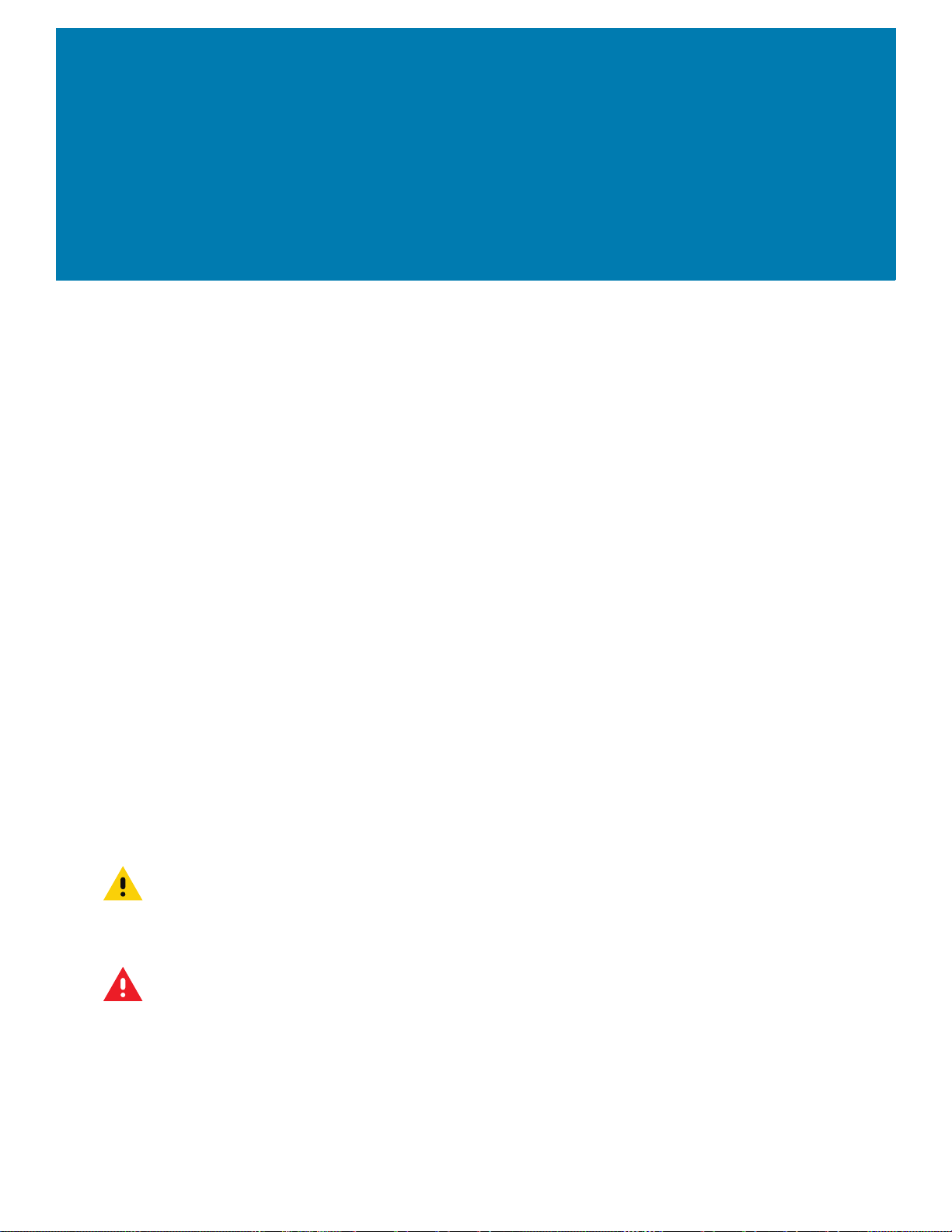
Wartung und Fehlerbehebung
Einführung
In diesem Kapitel werden die Reinigung und die Aufbewahrung des Geräts sowie mögliche
Vorgehensweisen beim Auftreten von Problemen bei der Verwendung erläutert.
Wartung des Geräts
Um einen störungsfreien Betrieb zu gewährleisten, sollten Sie bei der Verwendung des Geräts
folgende Tipps beachten:
• Um ein Verkratzen des Bildschirms zu vermeiden, verwenden Sie Stifte mit Kunststoffspitze, die für
die Verwendung mit Touchscreens geeignet sind. Verwenden Sie für den Bildschirm des Geräts
auf keinen Fall einen Kugelschreiber, Bleistift oder anderen spitzen Gegenstand.
• Der Touchscreen des Geräts besteht aus Glas. Achten Sie darauf, dass das Gerät nicht
herunterfällt oder starken Stößen ausgesetzt wird.
• Schützen Sie das Gerät vor extremen Temperaturen. Lassen Sie es an heißen Tagen nicht auf
dem Armaturenbrett im Auto liegen, und halten Sie es von Wärmequellen fern.
• Lagern und verwenden Sie das Gerät nicht in staubigen, feuchten oder nassen Umgebungen.
• Verwenden Sie zum Reinigen des Geräts ein weiches Brillenreinigungstuch. Falls die
Displayoberfläche des Geräts verschmutzt ist, reinigen Sie sie mit einem weichen, mit einem
zugelassenen Reinigungsmittel getränkten Reinigungstuch.
Reinigungshinweise
VORSICHT: Tragen Sie immer einen Augenschutz.
Beachten Sie die Warnhinweise für Alkoholprodukte, bevor Sie diese verwenden.
Wenn Sie aus medizinischen Gründen eine andere Lösung verwenden müssen, wenden Sie sich bitte an den
globalen Kundendienst, um weitere Informationen zu erhalten.
ACHTUNG: Vermeiden Sie, dieses Produkt mit heißen Ölen oder anderen brennbaren Flüssigkeiten in Kontakt zu
bringen. Falls ein solcher Kontakt erfolgt ist, trennen Sie das Gerät von der Stromversorgung, und reinigen Sie
das Produkt unverzüglich gemäß diesen Richtlinien.
95
Page 96

Wartung und Fehlerbehebung
Zulässige Wirkstoffe in Reinigungsmitteln
100 % der Wirkstoffe in Reinigungsmitteln müssen aus einem oder mehreren der folgenden Stoffe bestehen:
Isopropanol, Bleichmittel/Natriumhypochlorit
Ammoniumchlorid oder mildes Geschirrspülmittel.
WICHTIG: Verwenden Sie Feuchttücher, und vermeiden Sie jegliche Ansammlungen von Flüssigreiniger.
1
Befolgen Sie bei der Verwendung von Produkten, die auf Natriumhypochlorit (Bleichmittel) basieren, immer die
empfohlenen Anweisungen des Herstellers: Verwenden Sie Handschuhe beim Auftragen, und entfernen Sie anschließend
die Rückstände mit einem alkoholhaltigen feuchten Tuch oder Wattestäbchen, um einen längeren Hautkontakt beim
Umgang mit dem Gerät zu vermeiden.
Da Natriumhypochlorit ein starkes Oxidationsmittel ist, neigen die metallischen Oberflächen des Geräts zum Oxidieren
(Korrosion), wenn sie dieser Chemikalie in flüssiger Form (einschließlich Feuchttüchern) ausgesetzt sind. Falls derartige
Desinfektionsmittel mit dem Metall des Geräts in Berührung kommen, ist die sofortige Entfernung mithilfe von mit Alkohol
angefeuchteten Tüchern oder Wattestäbchen nach dem Reinigungsschritt sehr wichtig.
Schädliche Inhaltsstoffe
Die folgenden chemischen Stoffe gelten als schädlich für die Kunststoffteile des Geräts und sollten nicht mit
dem Gerät in Berührung kommen: Aceton, Ketone, Äther, aromatische und chlorierte Kohlenwasserstoffe,
wässrige oder alkoholische alkalische Lösungen, Ethanolamin, Toluol, Trichlorethylen, Benzol, Karbolsäure
und TB-Lysoform.
Viele Einmalhandschuhe enthalten Phthalate, die häufig nicht für den medizinischen Gebrauch empfohlen sind
und als schädlich für das Gehäuse des Geräts gelten.
1 (siehe den wichtigen hinweis unten)
, Wasserstoffperoxid,
Reinigungshinweise für das Gerät
Bringen Sie das Gerät nicht direkt mit Flüssigkeit in Kontakt. Geben Sie das Mittel auf ein weiches Tuch, oder
verwenden Sie Feuchttücher. Wickeln Sie das Gerät nicht in das Tuch ein, sondern wischen Sie das Gerät
vorsichtig damit ab. Achten Sie darauf, dass sich um das Display-Fenster und an anderen Stellen keine
Flüssigkeiten ansammeln. Lassen Sie das Gerät vor der nächsten Verwendung an der Luft trocknen.
HINWEIS: Zur gründlichen Reinigung empfiehlt es sich, gegebenenfalls zuerst alle Zubehörteile zu entfernen.
Besondere Reinigungshinweise
Das Gerät sollte nicht mit Phthalat-haltigen Einmalhandschuhen bedient werden. Nach dem Ablegen der
Handschuhe sollten ferner die Reste des schädlichen Stoffes von den Händen gewaschen werden.
Falls Produkte verwendet werden, die einen oder mehrere der oben genannten schädlichen Stoffe enthalten,
z. B. Ethanolamin-haltige Handdesinfektionsmittel, müssen die Hände vor der Bedienung des Geräts
vollständig trocken sein, um Schäden am Gerät zu vermeiden.
WICHTIG: Wenn das Gerät mit Reinigungs-/Desinfektionsmittel in Berührung kommt, ist es wichtig, die Anweisungen des
Herstellers des Reinigungs-/Desinfektionsmittels zu beachten.
96
Page 97

Wartung und Fehlerbehebung
Erforderliche Reinigungsmaterialien
• Alkohol-Reinigungstücher
• Objektiv-Reinigungstücher
• Reinigungsstäbchen mit Wattekopf
• Isopropanol
• Druckluftspray mit Schlauch
Reinigungshäufigkeit
Die Reinigungshäufigkeit ist vom Kunden unter Berücksichtigung der unterschiedlichen Umgebungen, in
denen die mobilen Geräte eingesetzt werden, nach eigenem Ermessen festzulegen (d. h. so häufig wie nötig).
Wenn Schmutz sichtbar ist, wird empfohlen, das mobile Gerät zu reinigen, um die Ablagerung von Partikeln zu
vermeiden, durch die das Gerät später schwerer zu reinigen ist.
Zur Erzielung einer hohen Konsistenz und optimalen Bilderfassung wird empfohlen, das Kamerafenster
regelmäßig zu reinigen, insbesondere beim Einsatz in Umgebungen mit hohem Staub- oder
Schmutzaufkommen.
Reinigen des Geräts
Gehäuse
Wischen Sie das Gehäuse, einschließlich aller Tasten und Auslöser, mit einem zugelassenen
Alkohol-Reinigungstuch ab.
Display
Das Display kann mit einem zugelassenen Alkohol-Reinigungstuch gereinigt werden, doch ist darauf zu
achten, dass sich an den Rändern des Displays keine Flüssigkeit ansammelt. Das Display muss anschließend
sofort mit einem weichen, abriebfreien Tuch getrocknet werden, um Streifen zu vermeiden.
Kamera und Scanfenster
Reinigen Sie die Kamera und das Scanfenster regelmäßig mit einem Objektiv-Reinigungstuch oder einem
anderen geeigneten Material für optische Geräte wie beispielsweise Brillen.
97
Page 98

Fehlerbehebung
In den folgenden Tabellen sind typische Probleme, die auftreten können, sowie die entsprechenden Lösungen
zur Behebung des jeweiligen Problems angegeben.
Tabelle 14 Fehlerbehebung des Geräts
Problem Ursache Lösung
Bei der
Datenübertragung
mit einem
Host-Computer
wurden keine Daten
übertragen, oder die
übertragenen Daten
waren unvollständig.
Wartung und Fehlerbehebung
Das Gerät wird während der
Kommunikation vom
Host-Computer getrennt.
Fehlerhafte
Kabelkonfiguration.
Die Kommunikationssoftware
wurde fehlerhaft installiert oder
konfiguriert.
Schließen Sie das Kommunikationskabel wieder
an, und übertragen Sie die Daten erneut.
Wenden Sie sich an den Systemadministrator.
Führen Sie eine erneute Einrichtung durch.
Bei der
Datenübertragung
über WLAN wurden
keine Daten
übertragen, oder die
übertragenen Daten
waren unvollständig.
Bei der
Datenübertragung
über Bluetooth
wurden keine Daten
übertragen, oder die
übertragenen Daten
waren unvollständig.
Kein Ton. Die Lautstärke ist zu niedrig
Das Gerät schaltet
sich aus.
Durch Antippen der
Fensterschaltflächen
bzw. -symbole
wird nicht die
entsprechende
Funktion aktiviert.
Der WLAN-Funk ist nicht
eingeschaltet.
Sie haben sich außerhalb der
Reichweite eines Access Point
aufgehalten.
Das Bluetooth-Funkmodul ist
nicht eingeschaltet.
Sie haben sich außerhalb der
Reichweite eines anderen
Bluetooth-Geräts aufgehalten.
eingestellt, oder der
Lautsprecher ist ausgeschaltet.
Das Gerät ist inaktiv. Das Display schaltet sich nach einem Zeitraum
Das Gerät reagiert nicht. Setzen Sie das Gerät zurück.
Schalten Sie das WLAN-Gerät ein.
Gehen Sie näher an einen Access Point heran.
Schalten Sie das Bluetooth-Funkmodul ein.
Bewegen Sie sich innerhalb von 10 Metern in der
Nähe des anderen Geräts.
Stellen Sie die Lautstärke ein.
der Inaktivität selbsttätig aus. Stellen Sie diesen
Zeitraum auf 15 Sekunden, 30 Sekunden, 1, 2, 5,
10 oder 30 Minuten ein.
98
Page 99

Wartung und Fehlerbehebung
Tabelle 14 Fehlerbehebung des Geräts (Fortsetzung)
Problem Ursache Lösung
Es wird eine
Meldung angezeigt,
dass der Speicher
des Geräts voll ist.
Das Gerät decodiert
keine Barcodes beim
Lesen.
Es wurden zu viele Dateien auf
dem Gerät gespeichert.
Es sind zu viele Anwendungen
auf dem Gerät installiert.
Scan-Anwendung ist nicht
geladen.
Der Barcode ist nicht lesbar. Überprüfen Sie den Barcode auf Fehler.
Falscher Abstand zwischen
Scanfenster und Barcode.
Löschen Sie Memos und Berichte, die nicht
benötigt werden. Speichern Sie diese Daten ggf.
auf dem Host-Computer (oder verwenden Sie
eine SD-Karte, um zusätzlichen Speicher
bereitzustellen).
Entfernen Sie benutzerinstallierte Anwendungen
vom Gerät, um Speicherplatz freizugeben.
Wählen Sie > Storage (Speicher) > FREE UP
SPACE (Speicherplatz freigeben) > REVIEW
RECENT ITEMS (Kürzlich verwendete Elemente
prüfen). Wählen Sie das bzw. die nicht
verwendeten Programme aus, und berühren Sie
FREE UP (Freigeben).
Laden Sie eine Scan-Anwendung auf das Gerät,
oder aktivieren Sie DataWedge. Wenden Sie sich
an den Systemadministrator.
Positionieren Sie das Gerät im richtigen
Scanbereich.
Das Gerät findet keine
Bluetooth-Geräte in
der Umgebung.
Das Gerät lässt sich
nicht entsperren.
Das Gerät ist nicht für den
Barcode programmiert.
Das Gerät ist nicht so
programmiert, dass ein
Signalton erzeugt wird.
Die Distanz zu anderen
Bluetooth-Geräten ist zu groß.
Die Bluetooth-Geräte in der
Umgebung sind nicht
eingeschaltet.
Die Bluetooth-Geräte befinden
sich nicht im
übertragungsbereiten Modus.
Der Benutzer gibt ein falsches
Kennwort ein.
Programmieren Sie das Gerät für das Lesen des
zu scannenden Barcode-Typs. Weitere
Informationen finden Sie in der EMDK- oder
DataWedge-Anwendung.
Wenn das Gerät nach erfolgreicher Decodierung
keinen Signalton ausgibt, müssen Sie die
Anwendung entsprechend einrichten.
Bewegen Sie sich innerhalb einer Reichweite von
10 Metern näher zu den anderen
Bluetooth-Geräten.
Schalten Sie die anderen Bluetooth-Geräte ein, mit
denen eine Verbindung hergestellt werden soll.
Bringen Sie die Bluetooth-Geräte in einen
übertragungsbereiten Modus. Nähere
Informationen hierzu finden Sie bei Bedarf im
Benutzerhandbuch der Geräte.
Wenn der Benutzer acht Mal ein falsches
Kennwort eingibt, wird er aufgefordert, einen
Code einzugeben, bevor er es erneut versuchen
kann.
Wenn der Benutzer das Kennwort vergessen hat,
wenden Sie sich an den Systemadministrator.
99
Page 100

Technische Daten
Einführung
Dieses Kapitel enthält die technischen Daten sowie die Decodierabstände für den CC600 und den
CC6000.
Technische Daten
CC6000
Tabelle 15 CC6000 – technische Daten
Element Beschreibung
Physikalische Merkmale
Abmessungen Querformat: 10,9 Zoll x 7,9 Zoll x 1,4 Zoll
27,8 cm x 20,1 cm x 3,6 cm
Hochformat: 7,2 Zoll x 11,6 Zoll x 1,4 Zoll
18,3 cm x 29,6 cm x 3,6 cm
Gewicht 980 g
Display 10,1 Zoll PCAP Multitouch
Aktiver Bildschirmbereich 217 mm B x 136 mm T
Seitenverhältnis 16:10
Auflösung 1280 x 800 bei 60 Hz
Tastatur Virtuell
Konnektivität USB-Host: 2 Anschlüsse USB 2.0 Typ A für Zubehör
USB OTG: 1 USB-C OTG
Ethernet Gigabit-kompatibel: RJ45
Externer Audioeingang: 3,5 mm-Stecker
Audio Zwei Mikrofone; zwei nach vorne gerichtete Lautsprecher (2 W
gesamt)
Erweiterungsmöglichkeiten microSD-Kartensteckplatz, unterstützt Klasse 2 bis Klasse 10 und
UHS-1 SD-Speicherkarten
100
